[Lightsail] Lightsail에서 Amazon Polly를 사용해보자
in Infrastructure on AWS, Lightsail, Wordpress, Polly
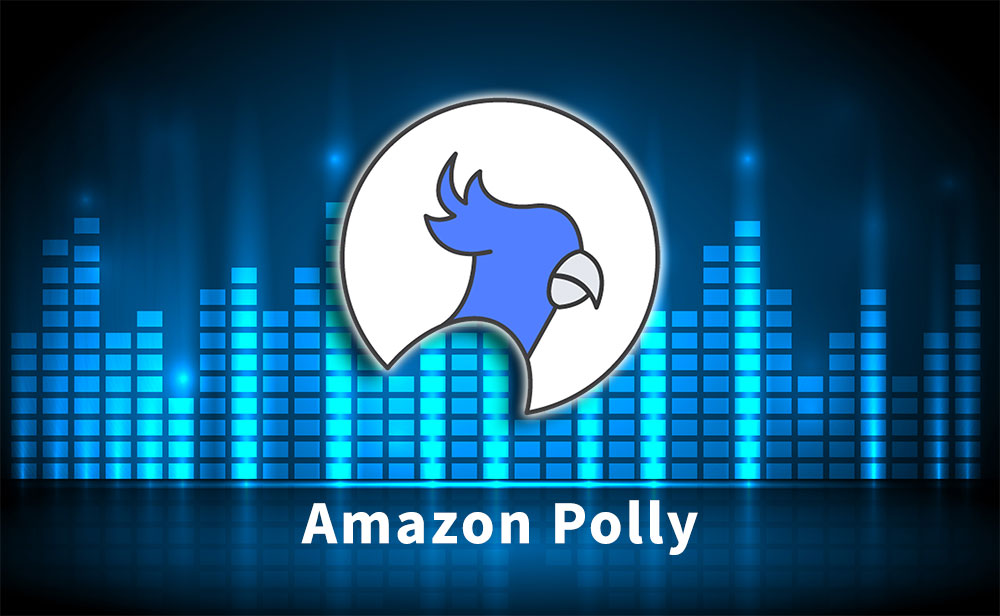
in Infrastructure on AWS, Lightsail, Wordpress, Polly
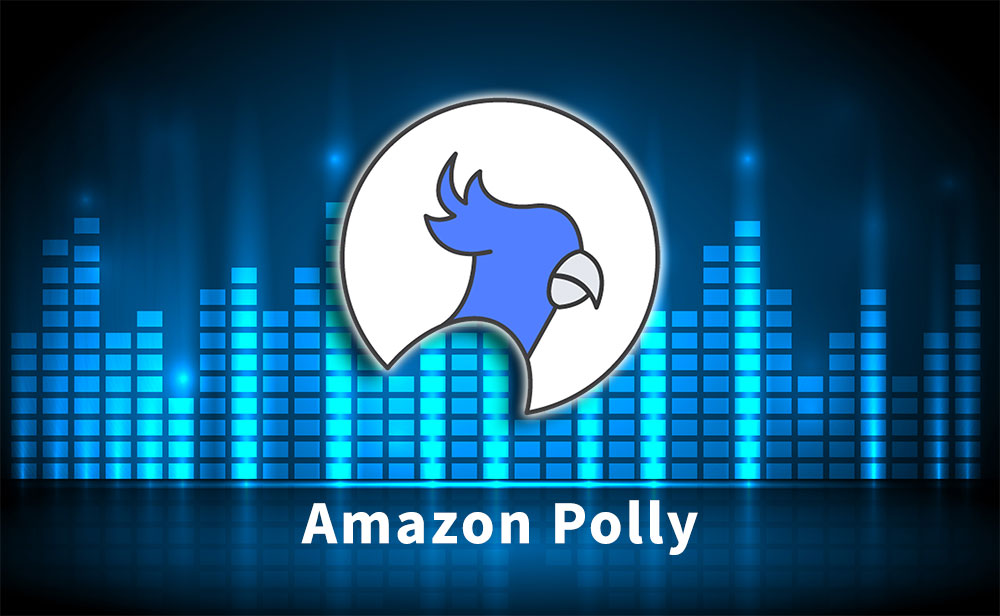
in Infrastructure on AWS, Lightsail, Wordpress
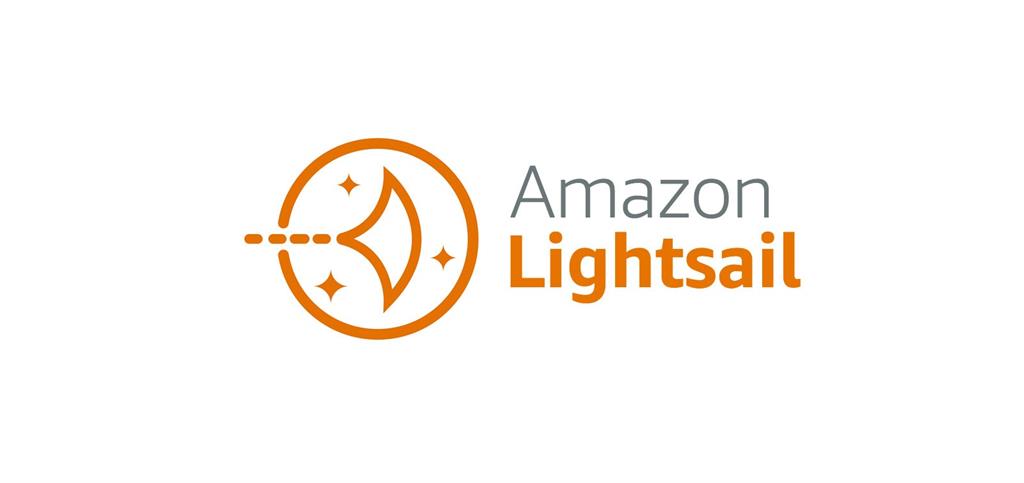
in Infrastructure on AWS, Codedeploy
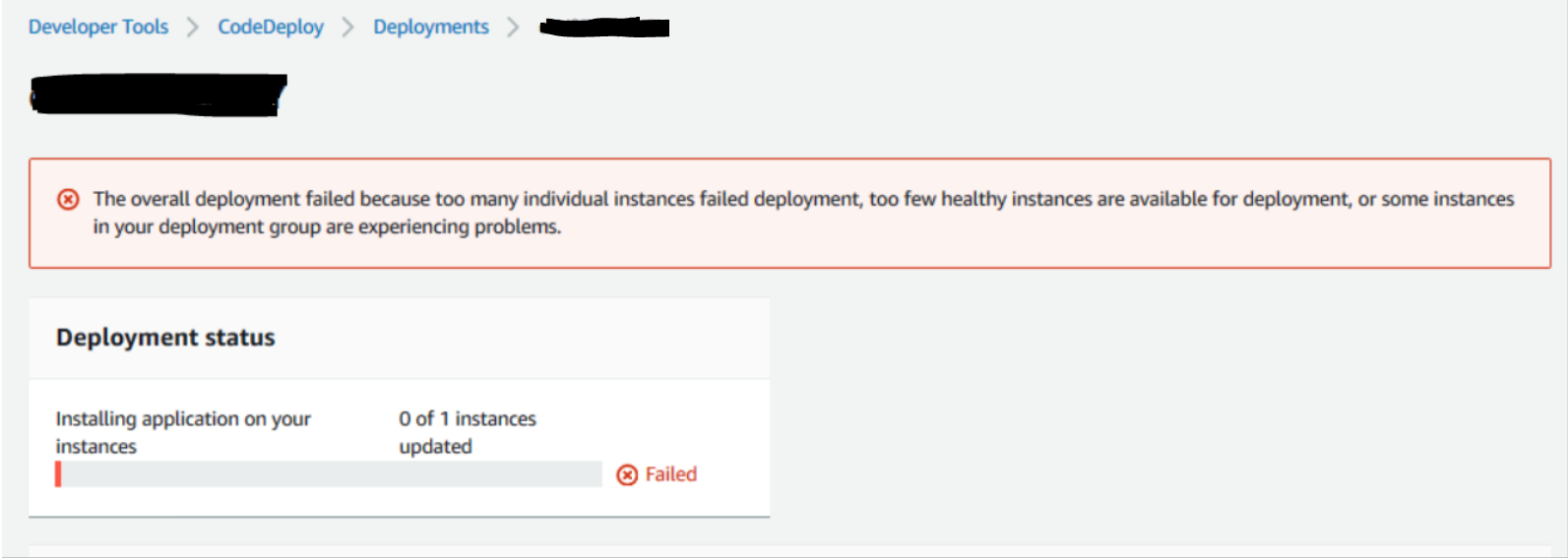
애플리케이션을 통해서 배포를 위와 같은 에러가 발생할 수 있다.
in Infrastructure on AWS, Codedeploy
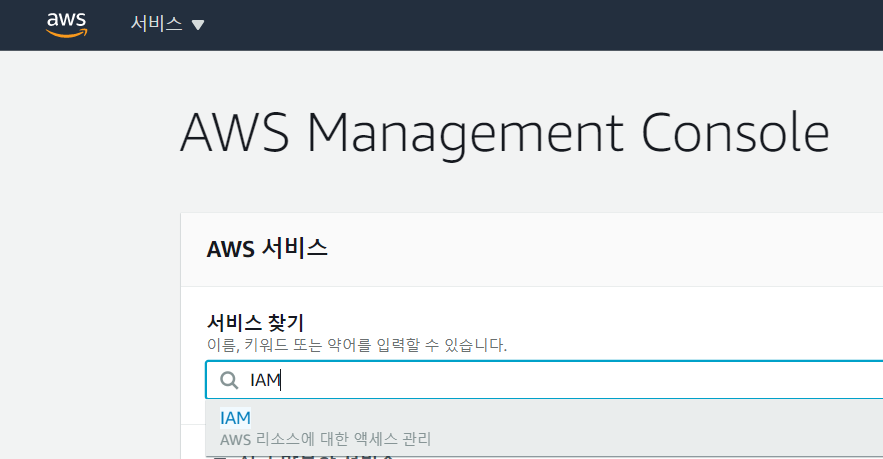
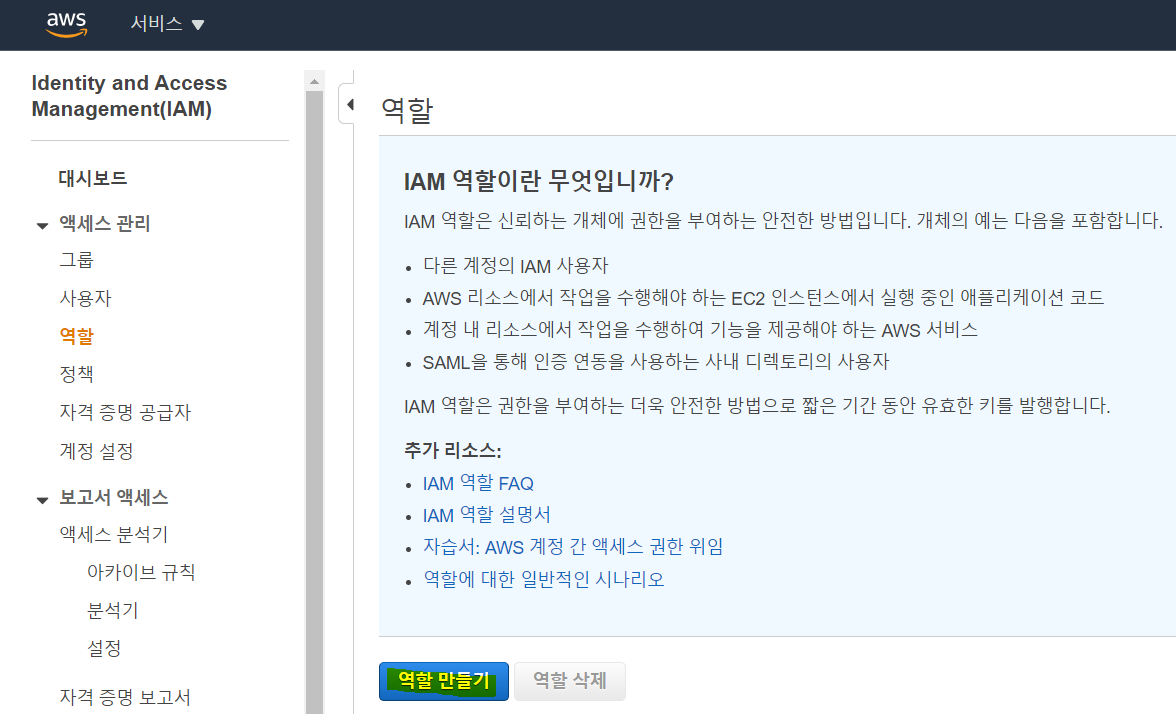
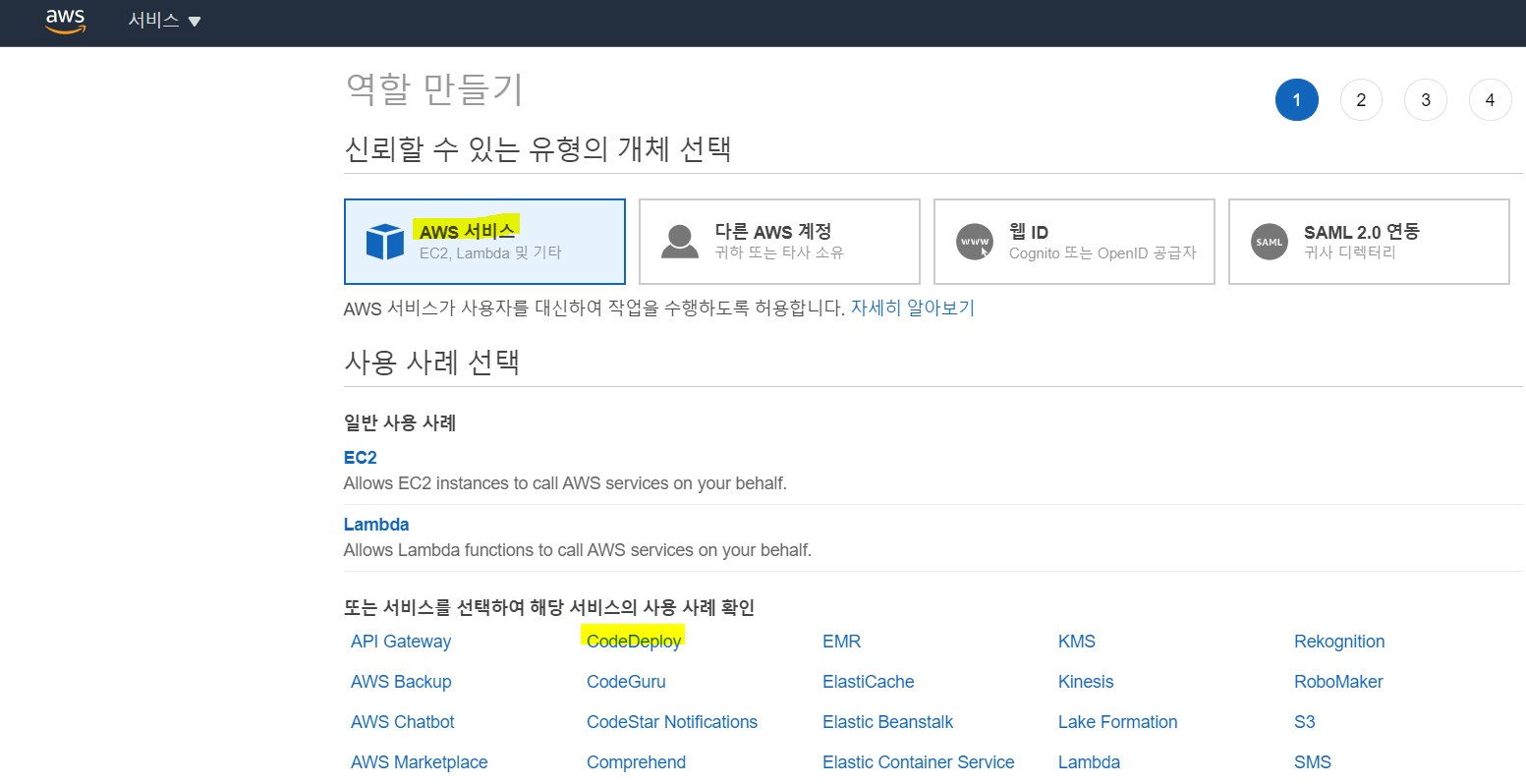
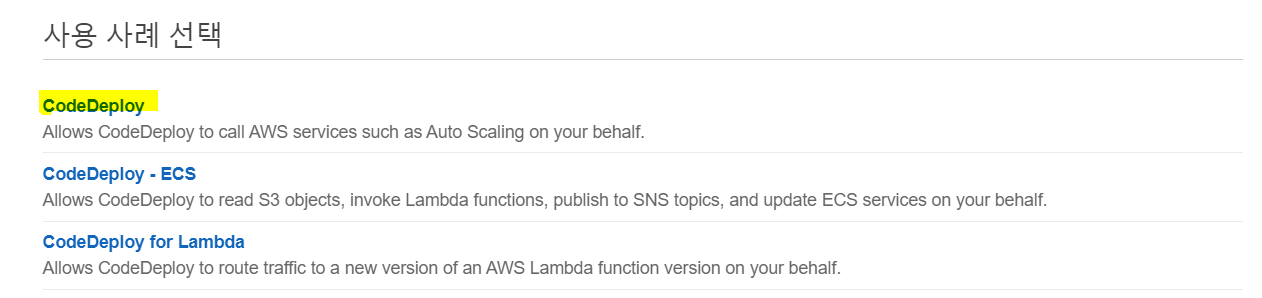
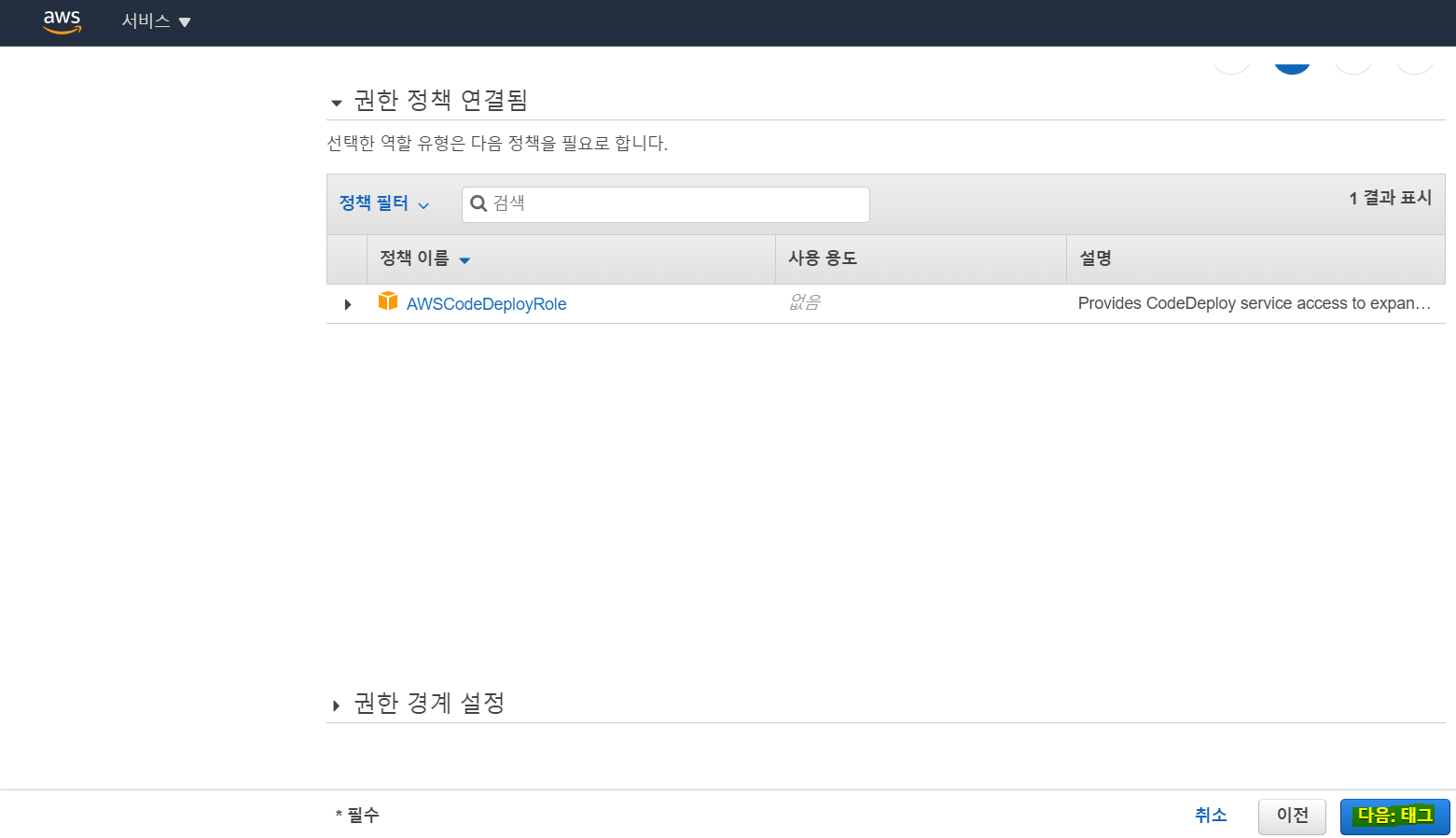
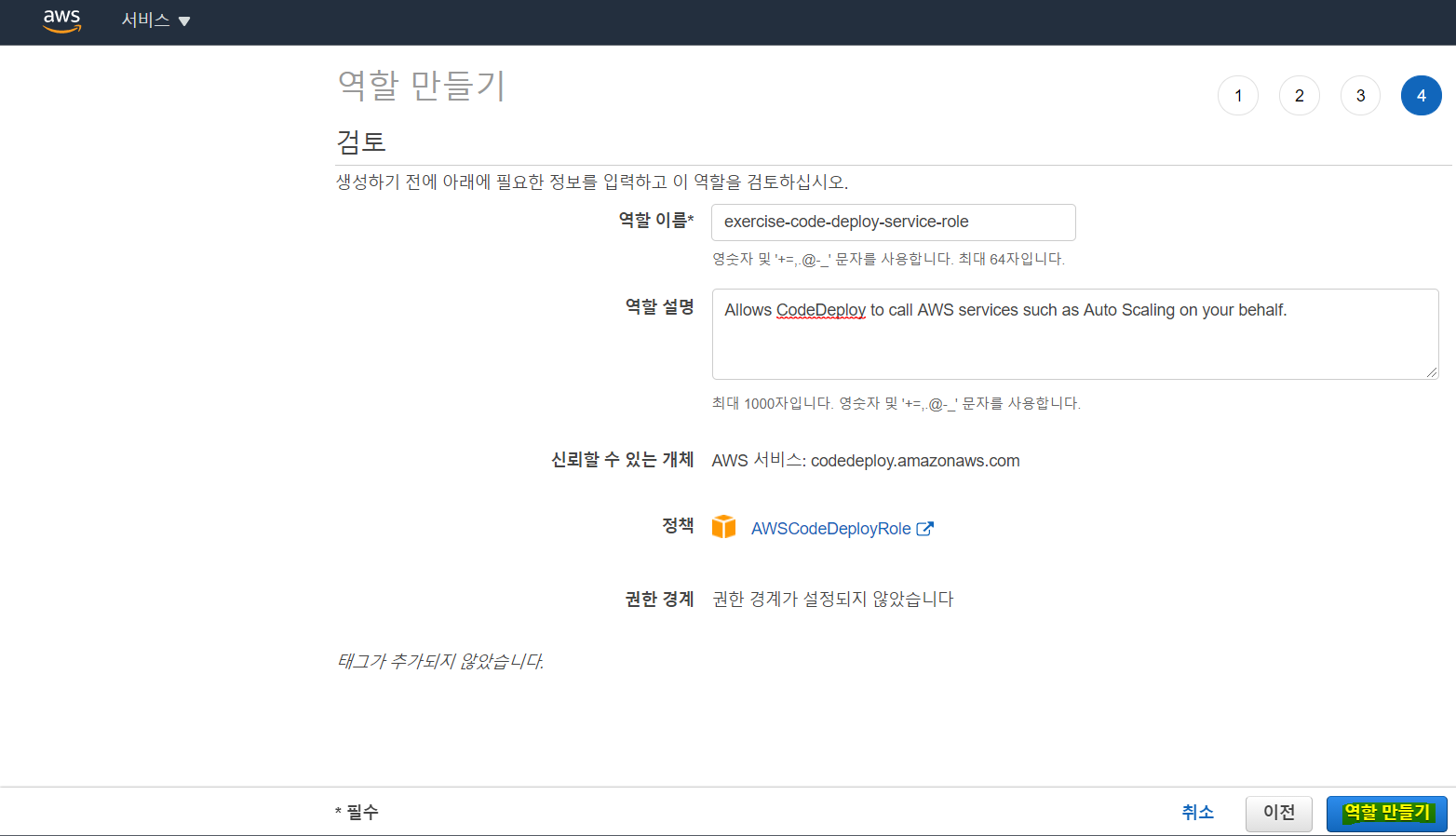
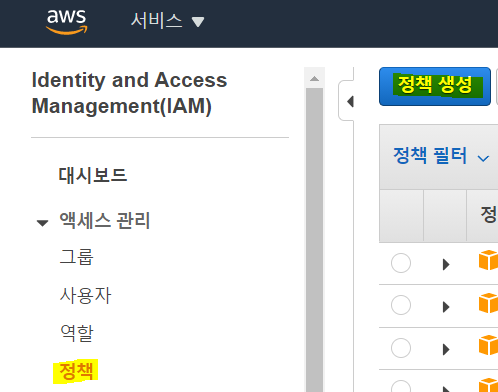
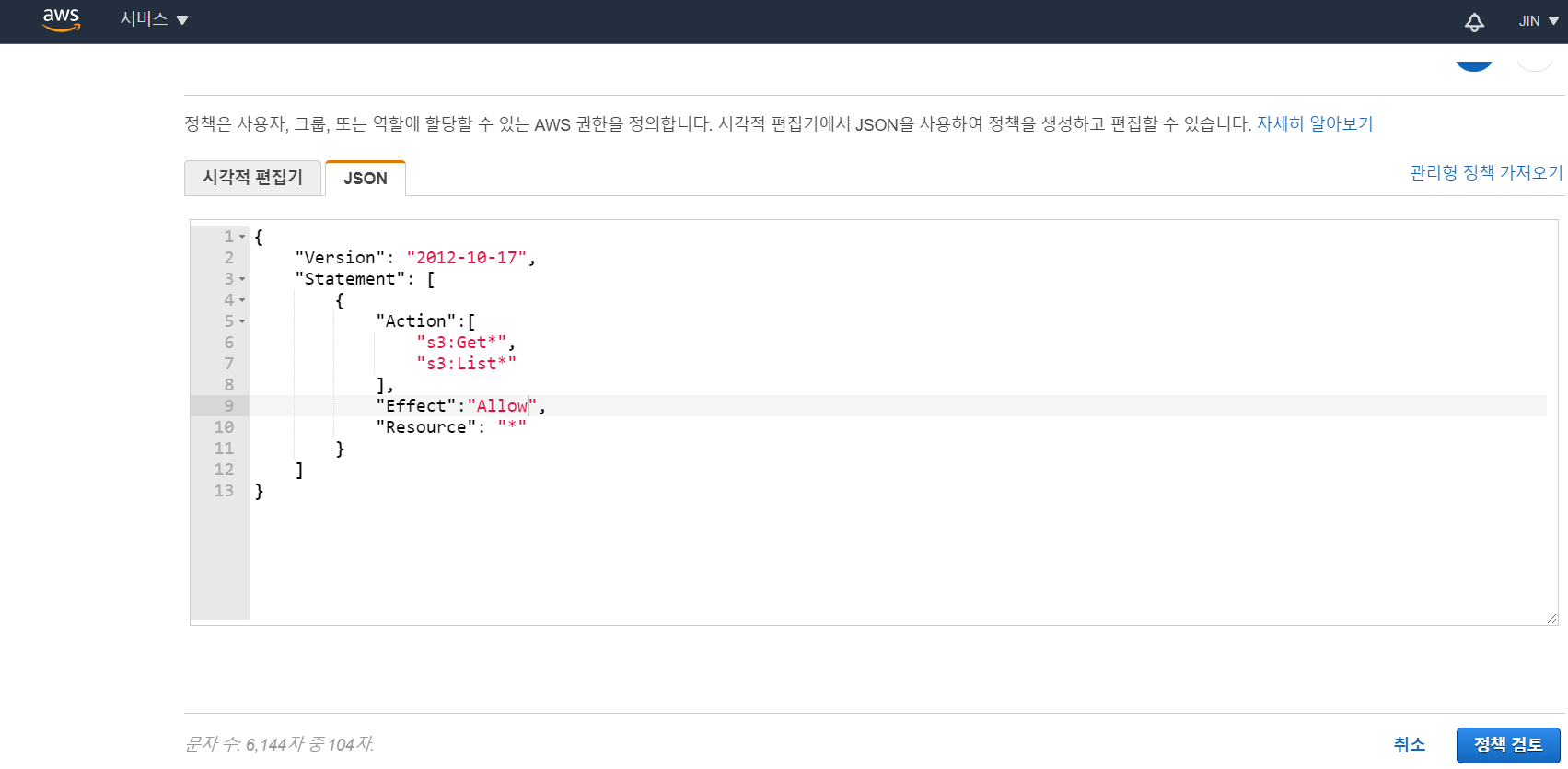
(CodeDeploy Agent가 S3에서 업로드된 파일을 가져오기 때문에 읽기 권한이 필요하다.)
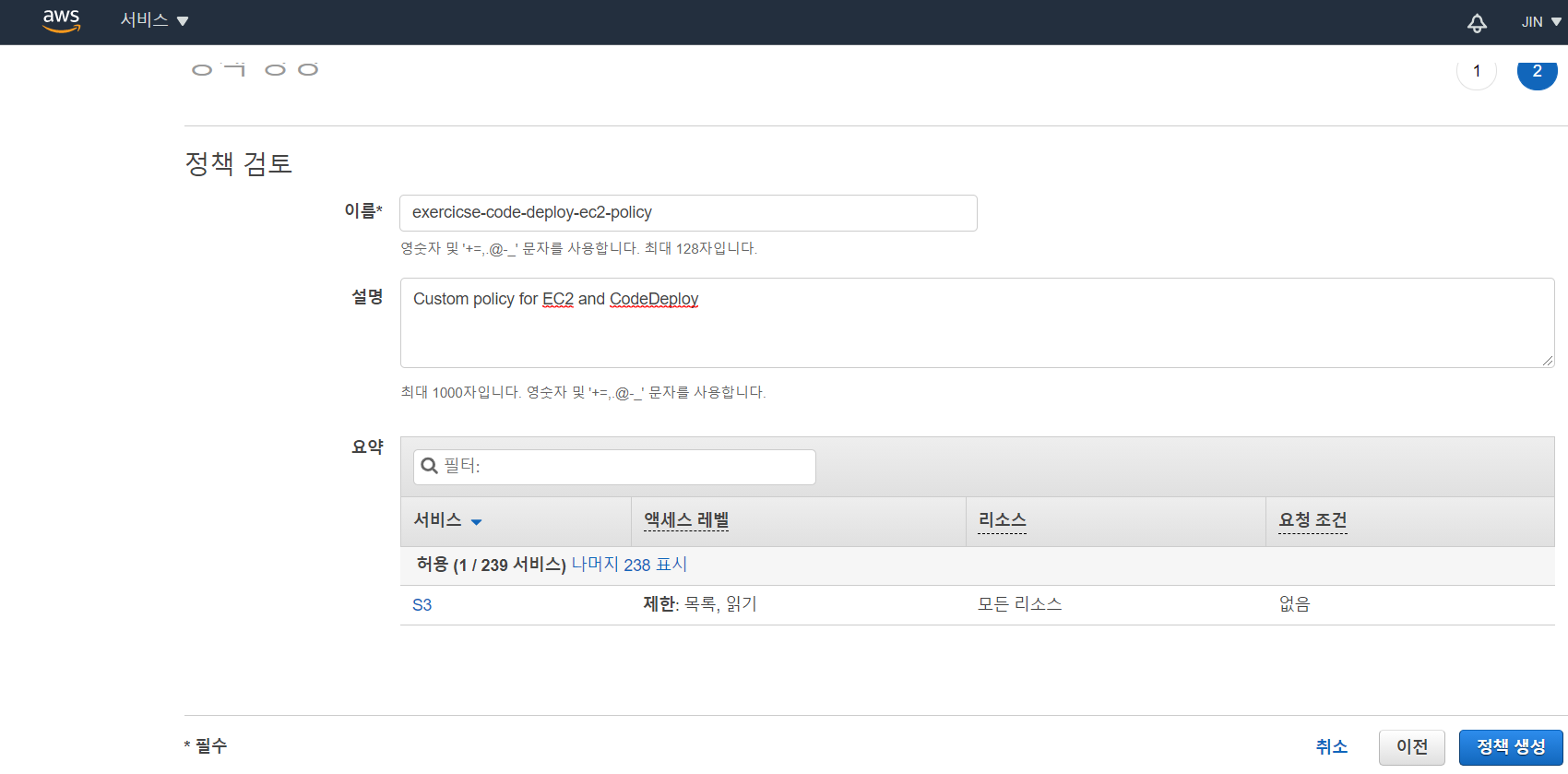
그리고 요약 부분에서 허용(1/239)옆의 ‘나머지 238’이라는 글자를 클릭해서 읽기 목록에서 제외된 하나의 항목을 클릭해서 엑세스 레벨 읽기가 전체허용이 되도록 해줘야한다.
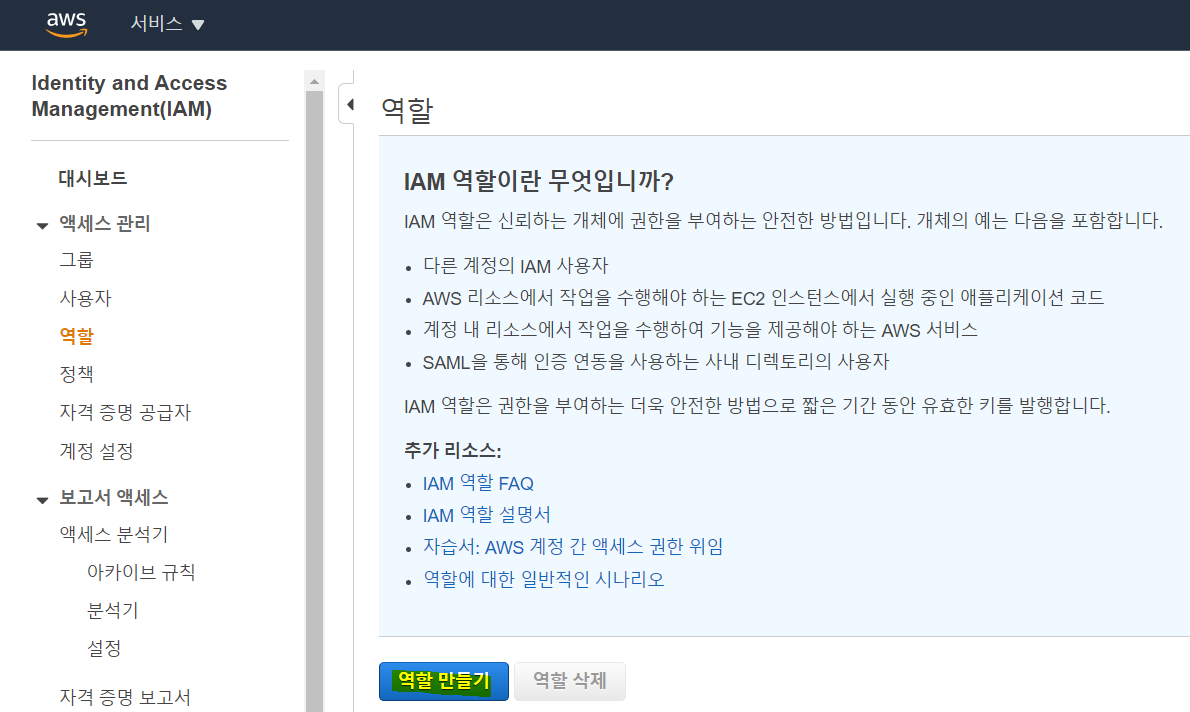
이는 생성한 정책을 적용하기 위함이다.
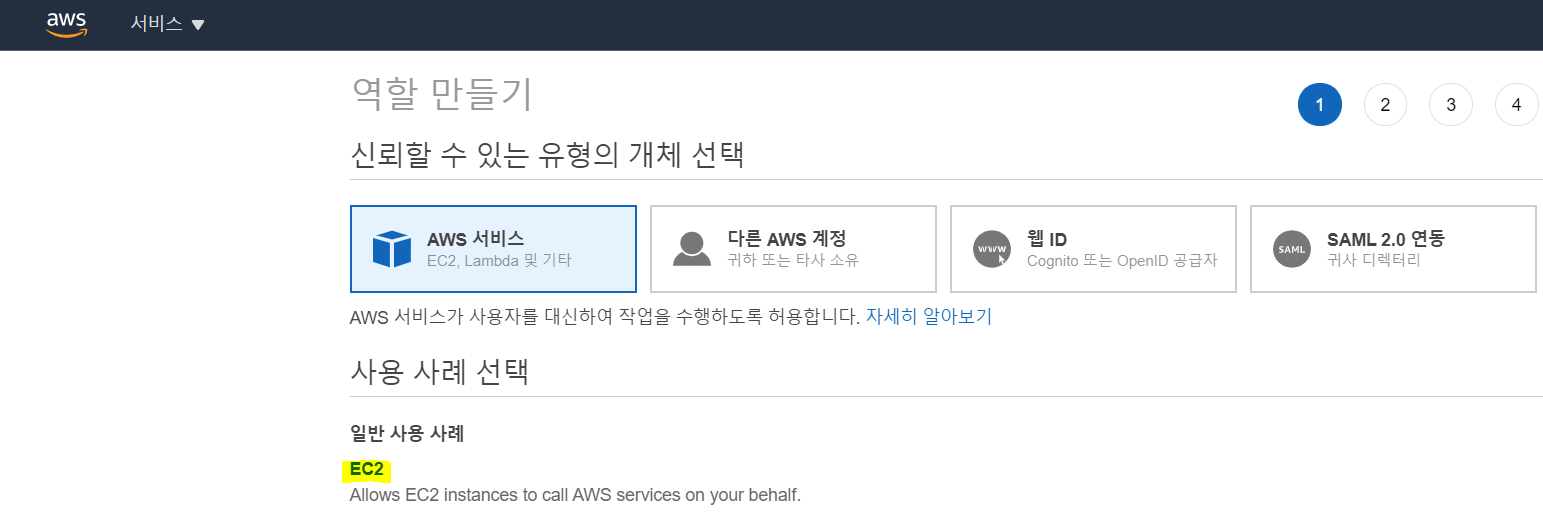
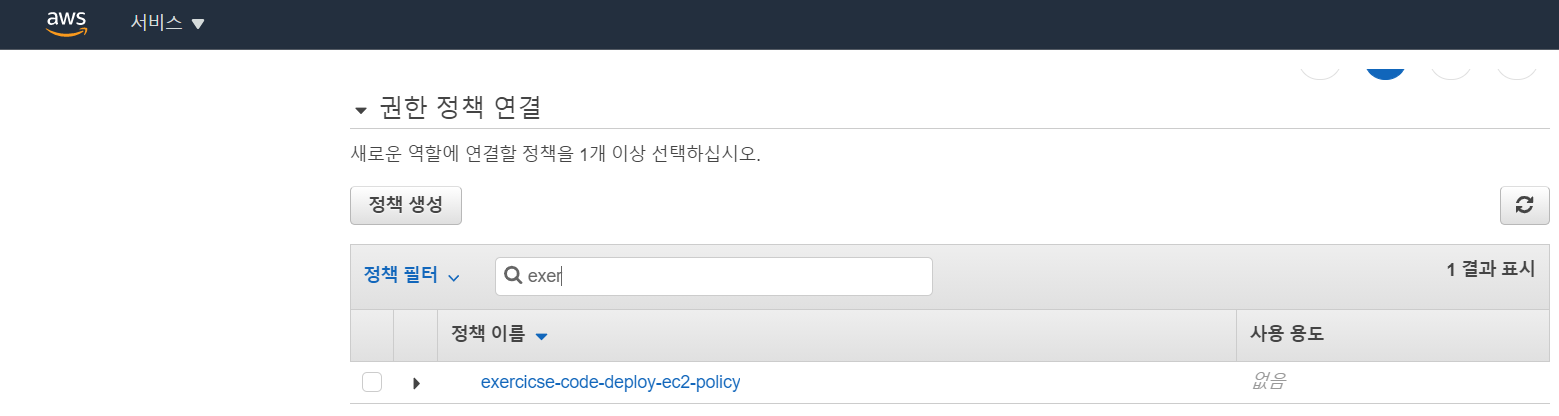
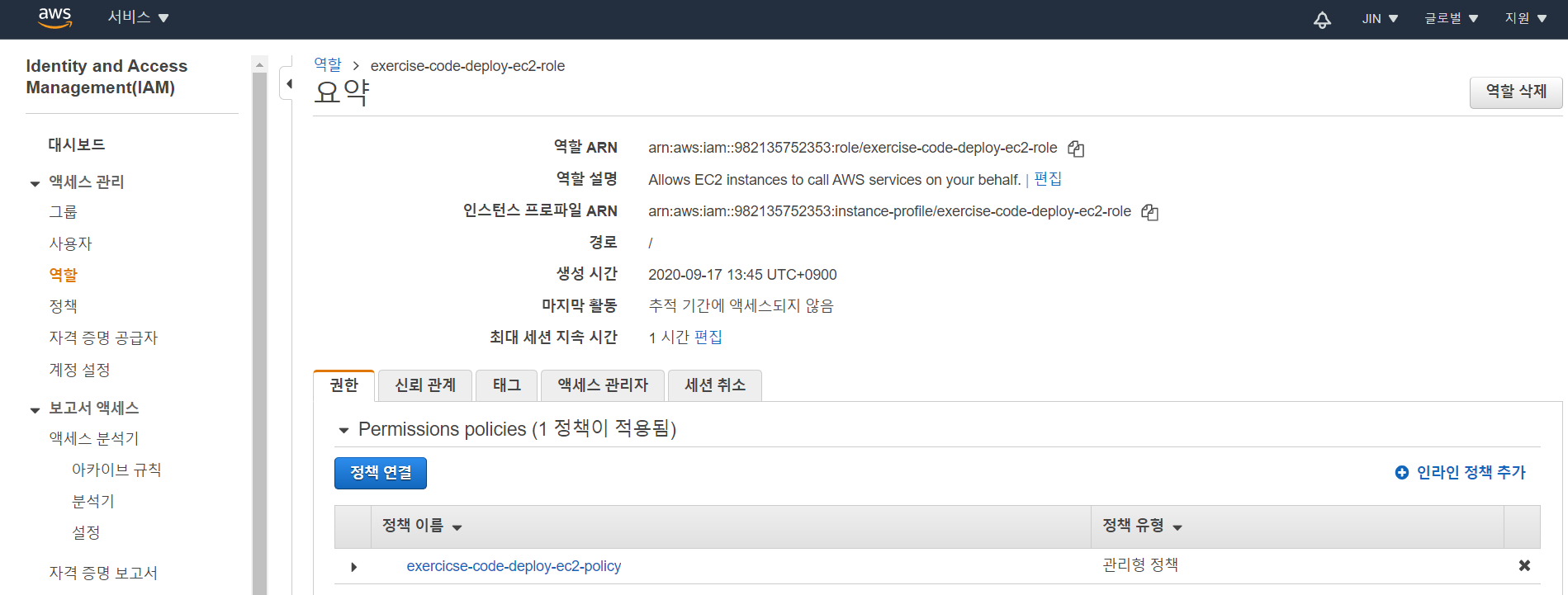
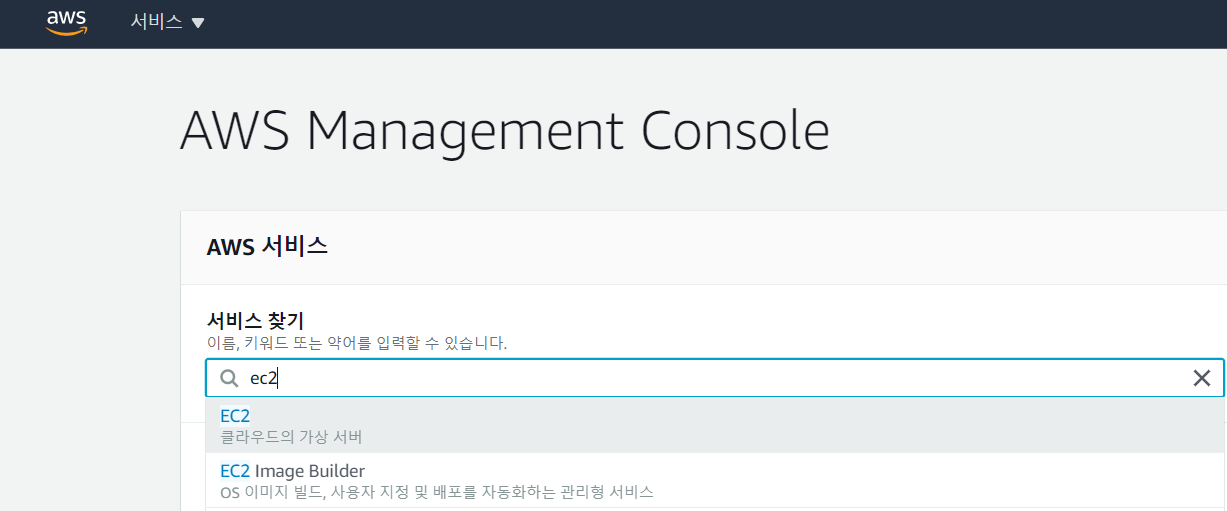
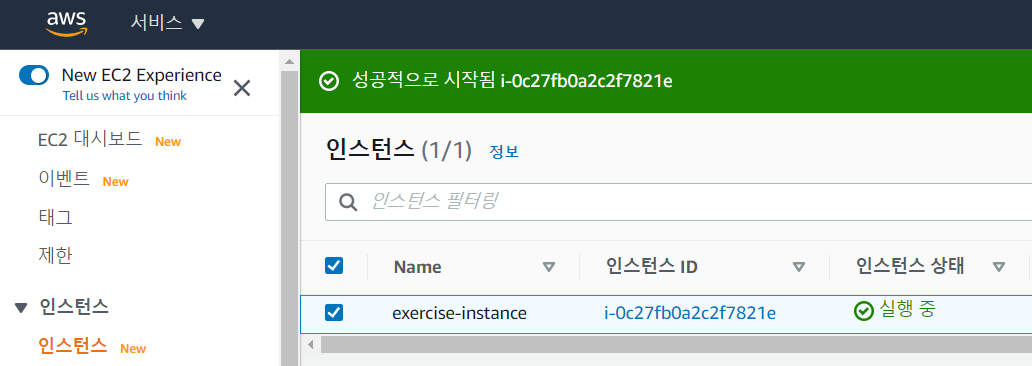
(인스턴스를 Auto Scailing을 통해서 CodeDeploy Agent를 설치해줘야하기 때문에)
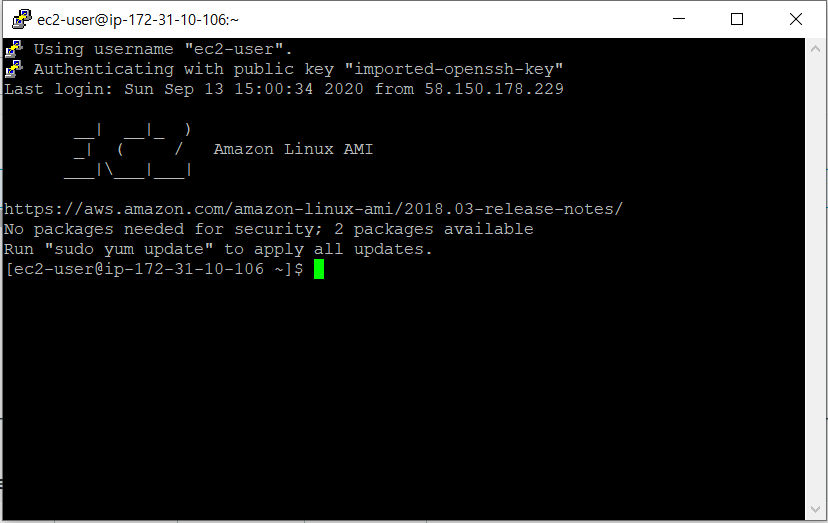
$ cd /sub/Mypro/
$ rm -rf aws-exercise-*
#CodeDeploy는 자신이 배포할 디렉터리에 파일이 있은 경우 에러상황이라고 인식하기 떄문에 삭제해야한다.
$ wget https://aws-codedeploy-ap-northeast-2.s3.amazonaws.com/latest/install
$ chmod +x ./install
$ sudo ./install auto
$ sudo service codedeploy-agent status
$ sudo shutdown -h now
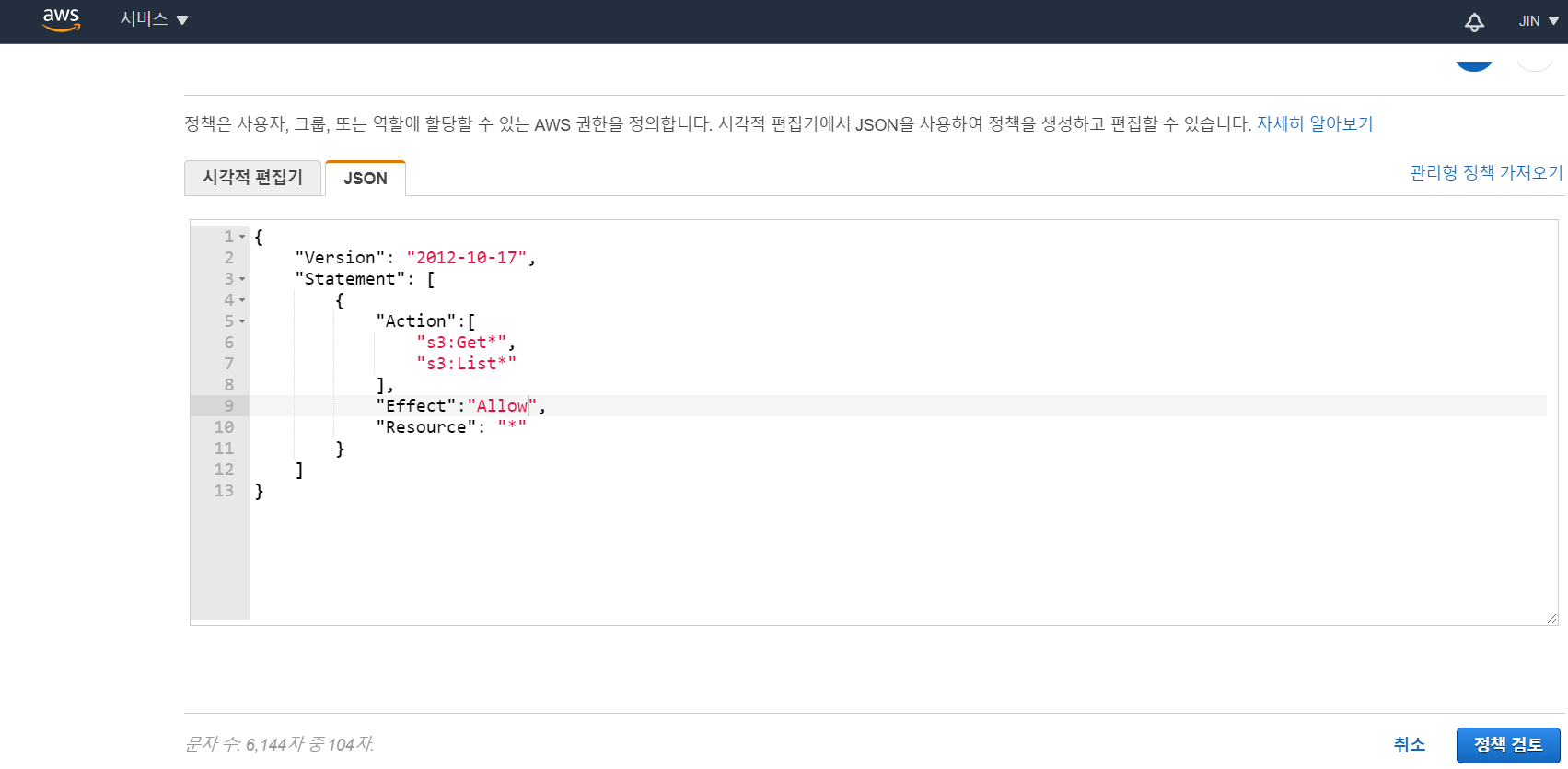
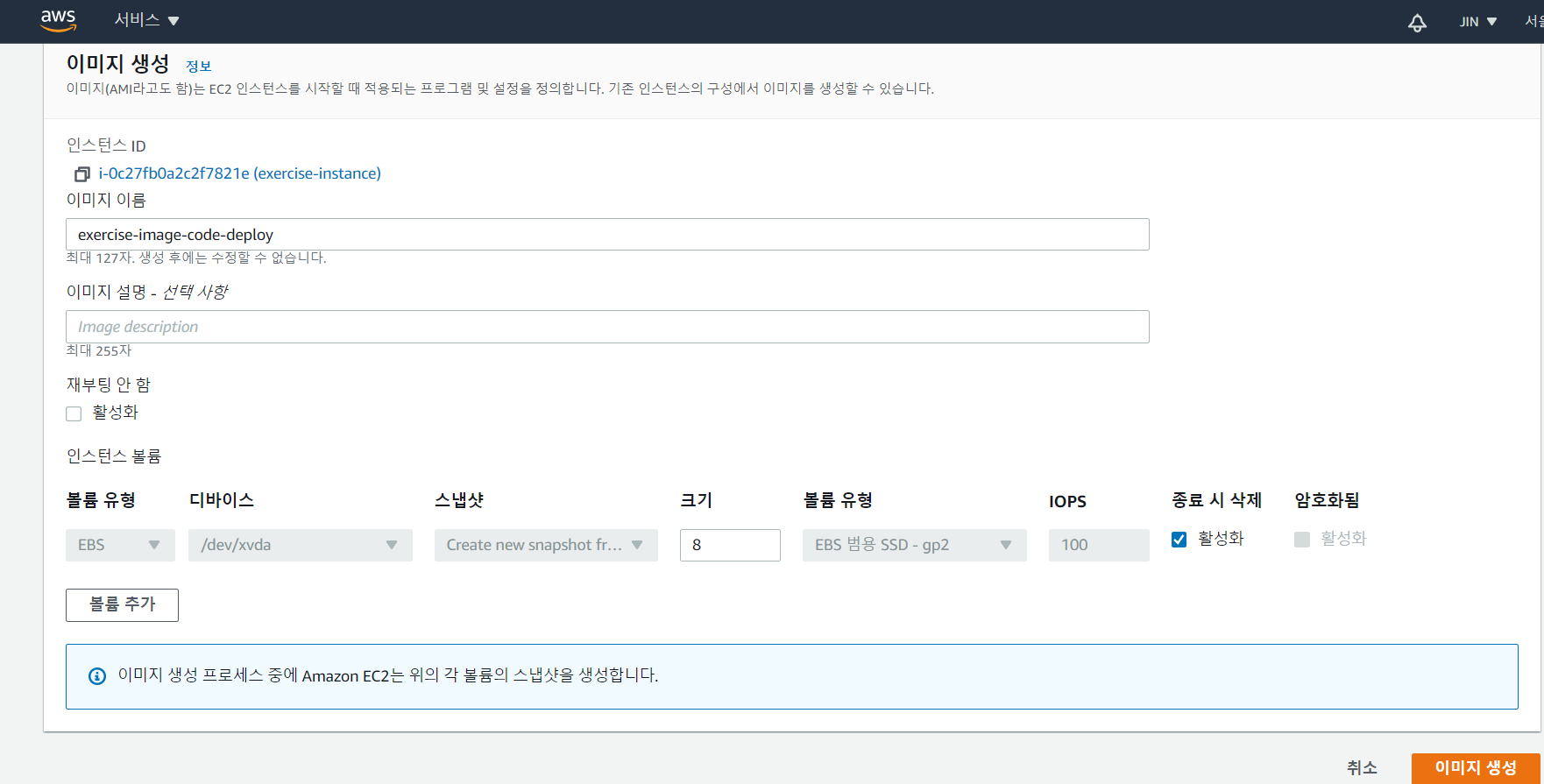
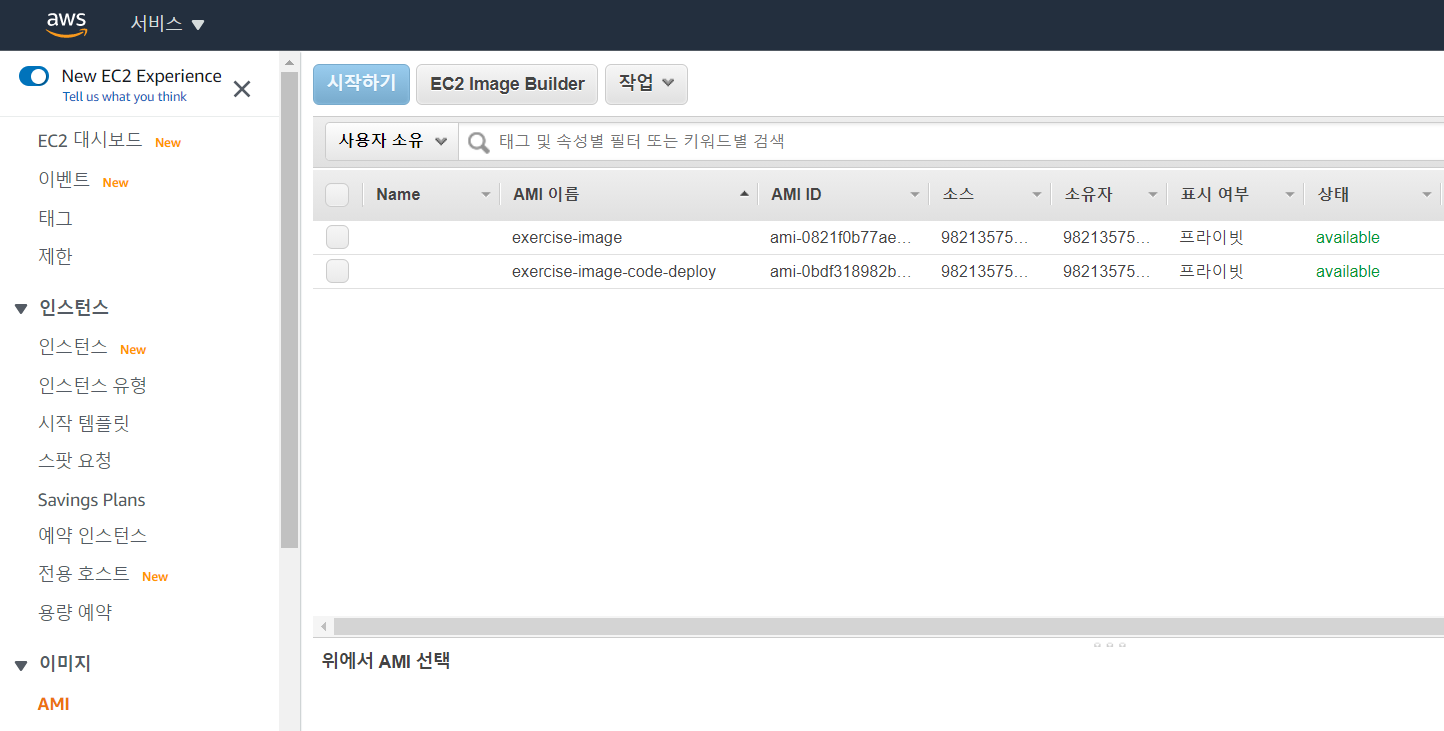
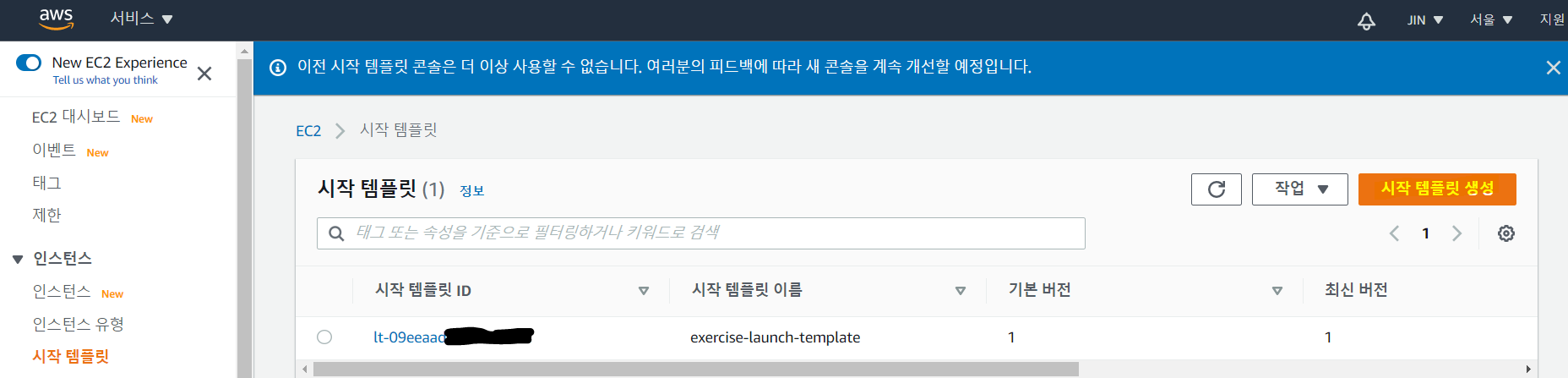
좌측 메뉴에서 [시작템플릿]->[시작 템플릿 생성]을 클릭한다.
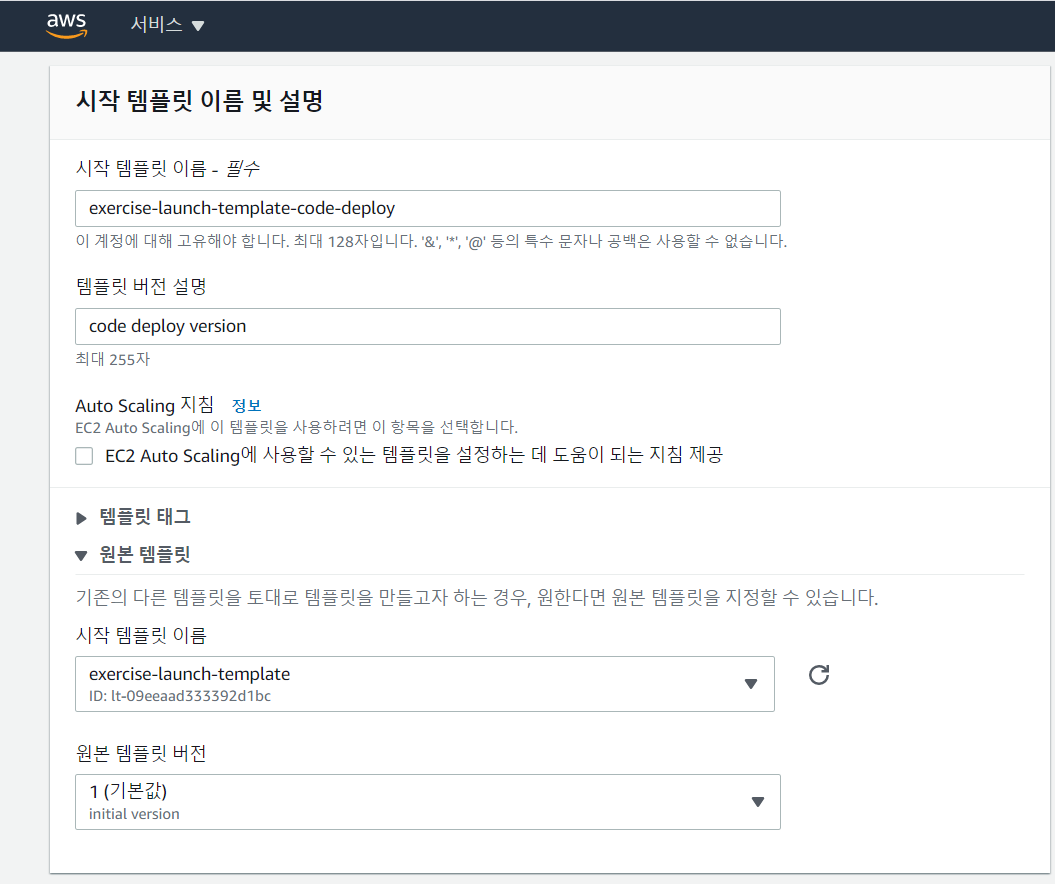
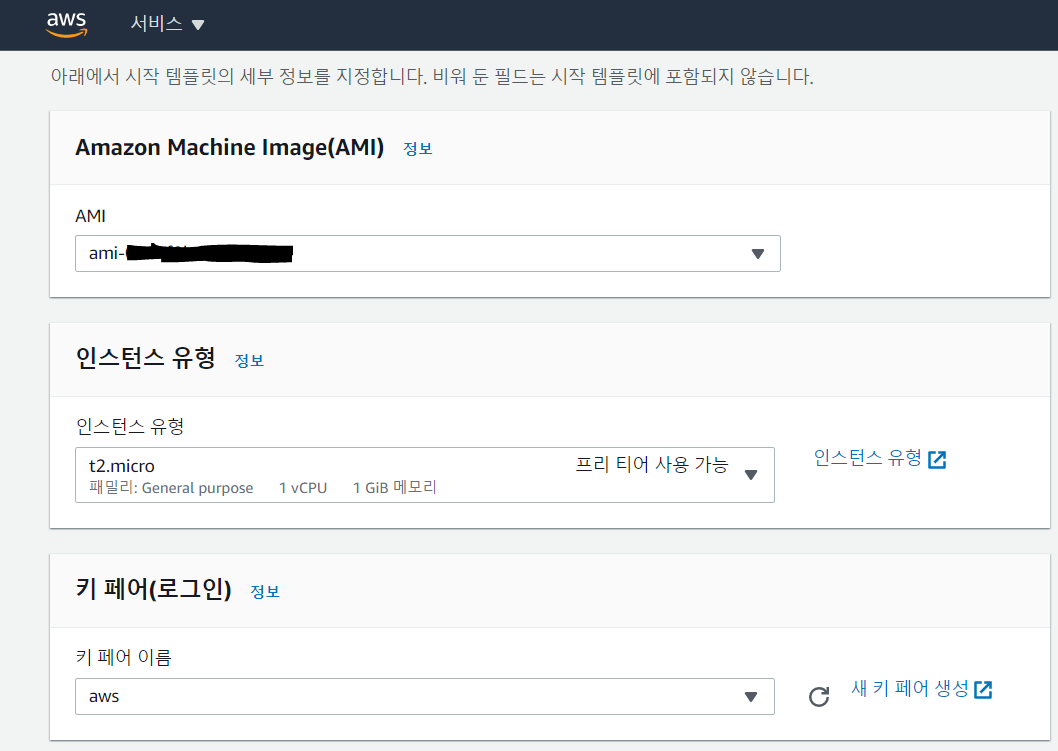
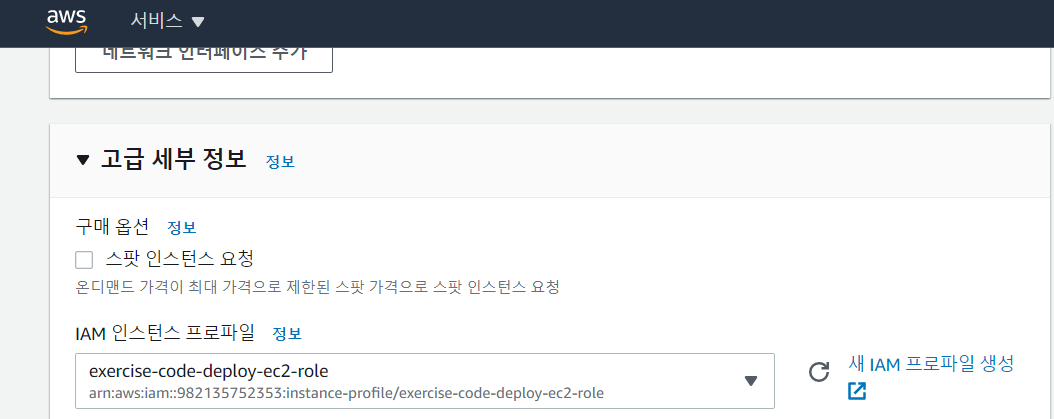
in Infrastructure on AWS, Loadbalancing
실제로 AWS에서 제공하는 로드밸런서가 어떤 식으로 장애에 대처하는 지 확인해보도록 하자.
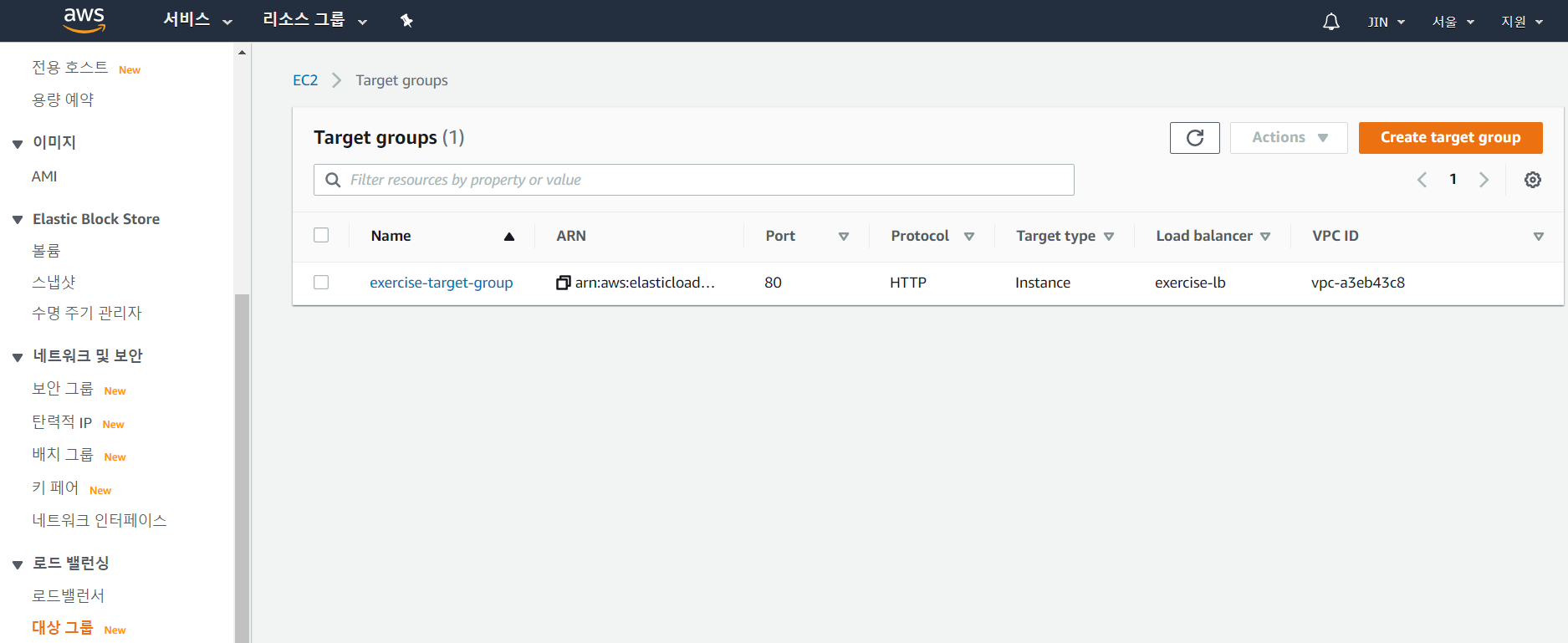
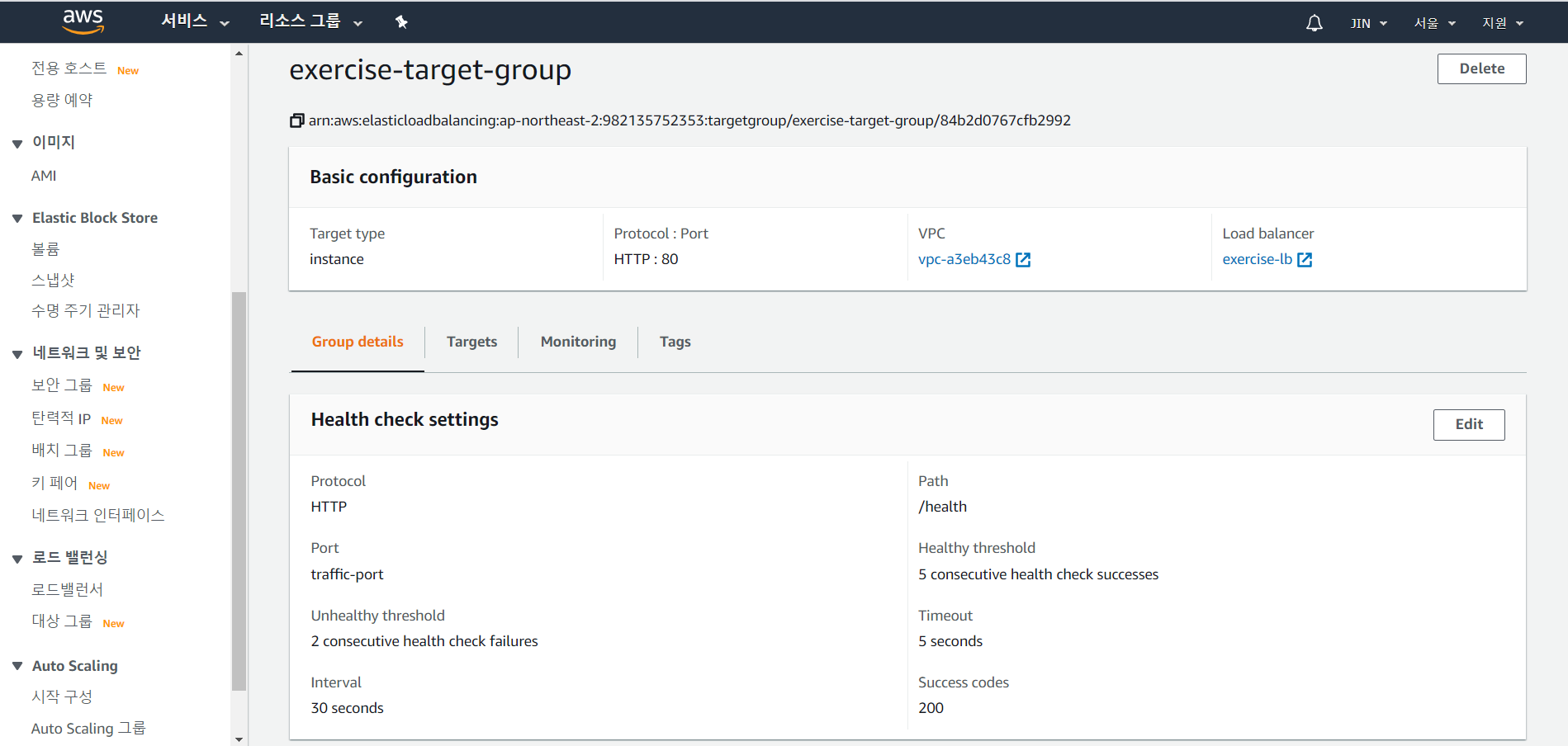
그러면 Group details를 클릭하고 edit를 클릭한다.
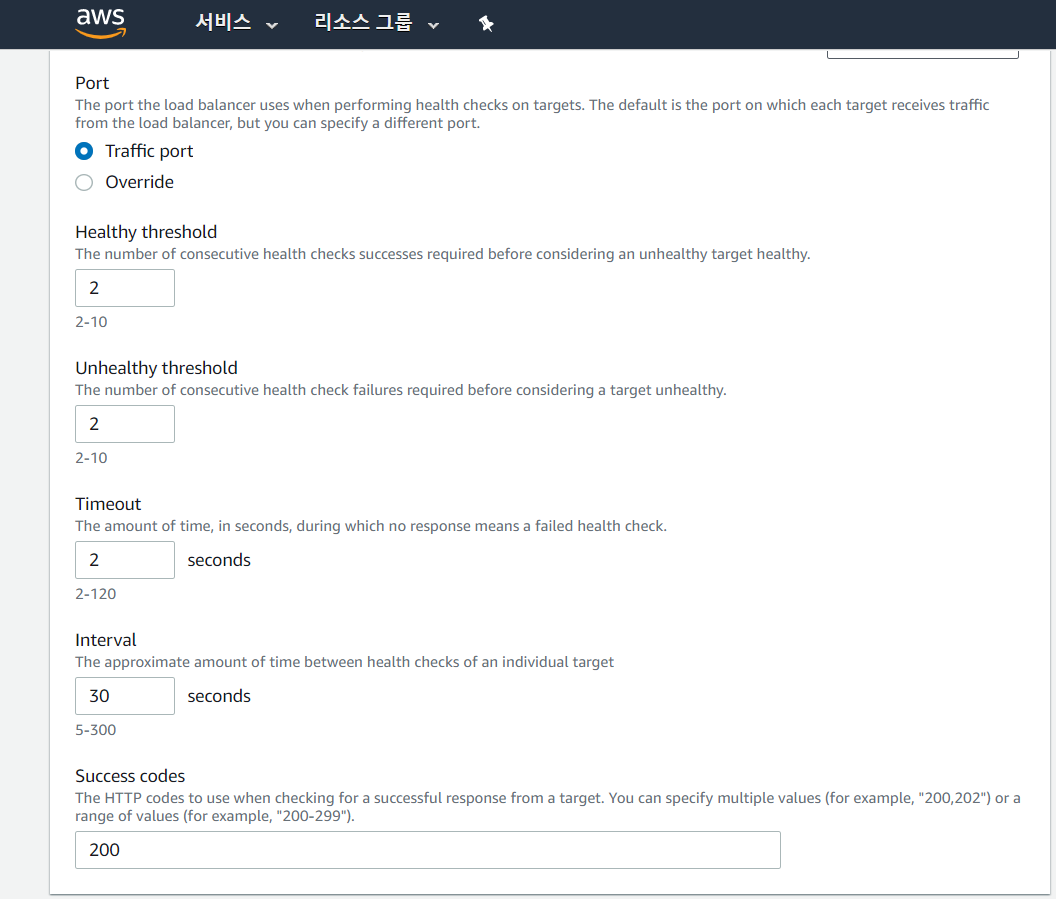
Healthy threshold, Unhealthy threshold, Timeout를 모두 2로 설정
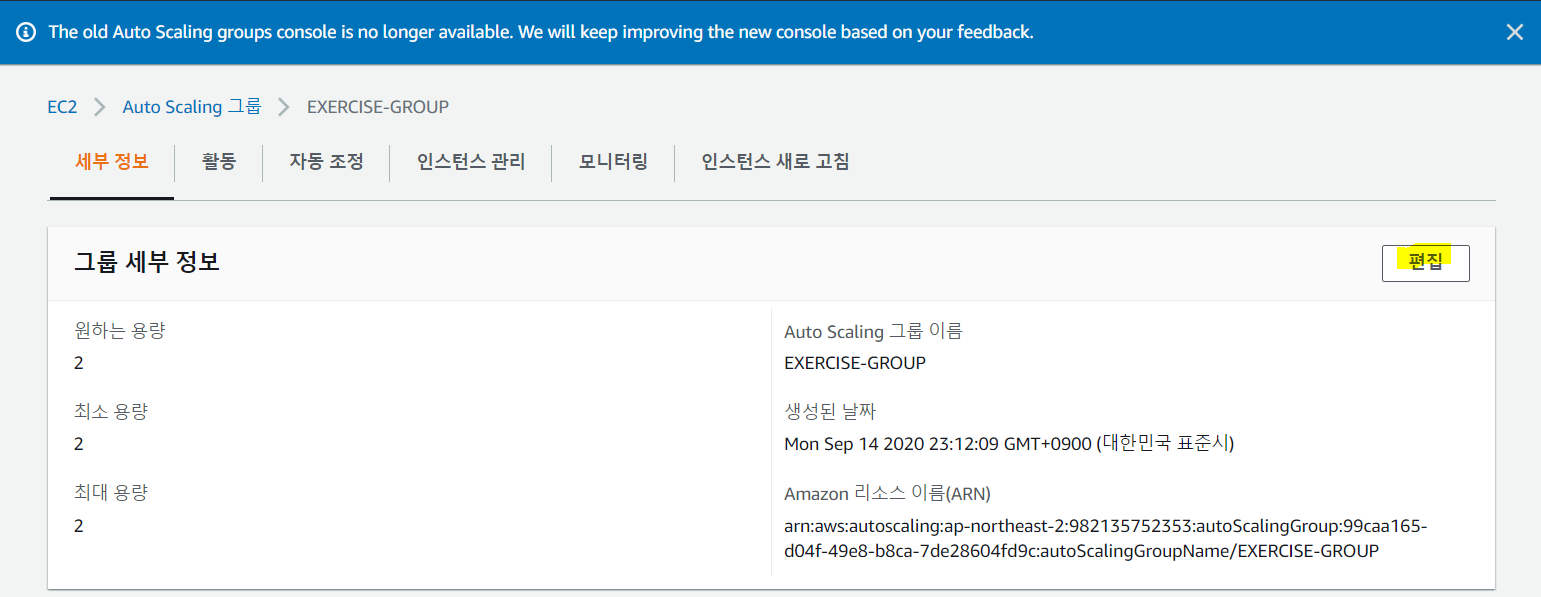
그리고 그림과 같이 원하는 용량, 최소용량, 최대용량을 모두 2로 맞춰준다.
in Infrastructure on AWS, Loadbalancing
로드밸런싱은 로드를 분산하는 기능이다.
예를들어, 하나의 인터넷 회선을 이용한 인터넷 접속 대신 두 개의 인터넷 회선을 사용하는 것. 이렇게 되면 데이터가 두 라인 중 하나를 선택해서 이용하기 때문에 로드가 분산되는 효과를 얻을 수 있다. AWS에서는 로드 밸런서의 기능을 하는 서버를 내부적으로 관리를 한다. 따라서 로드 밸런서는 많은 데이터를 처리하고 있거나 정상적인 동작을 하지 않고 있는 서버로는 요청을 보내지 않는다.
in Infrastructure on AWS, Web, Autoscailing
aws auto scailing이란 aws에서 제공하는 자동 다중 서버 서비스이다.
같은 사양, 환경, 코드를 가진 EC2 인스턴스의 묶음이다.
이 서비스는 서비스에 클라이언트가 많이 몰려드는 경우에 서버 수를 늘리고 클라이언트의 엑세스가 적을 때에는 서버의 수를 자동으로 줄인다. 따라서 지속적으로 여러 대의 서버를 운용하는 것보다 필요할 때 필요한 만큼의 수의 서버를 운용할 수 있기 때문에 효과적인 서비스 운영이 가능하다.
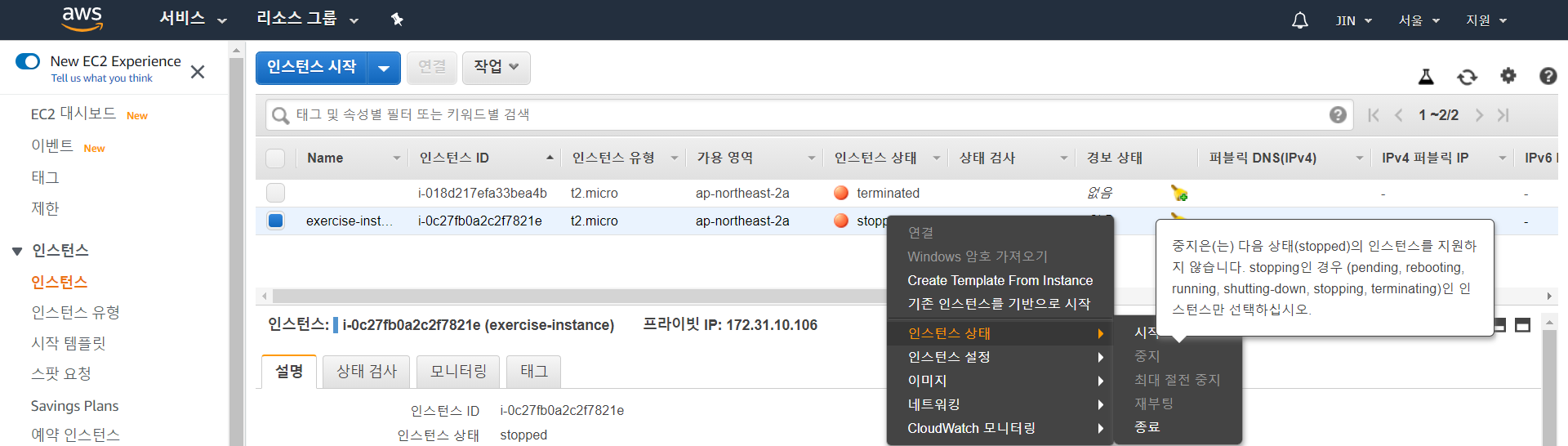
그 다음 [이미지]에서 [이미지 생성]을 클릭한다.
in Infrastructure on AWS, Web, App
in Infrastructure on AWS, Windows
in Infrastructure on AWS, Instance, Price
각 운영체제에 따라 다른 가격이 매겨진다
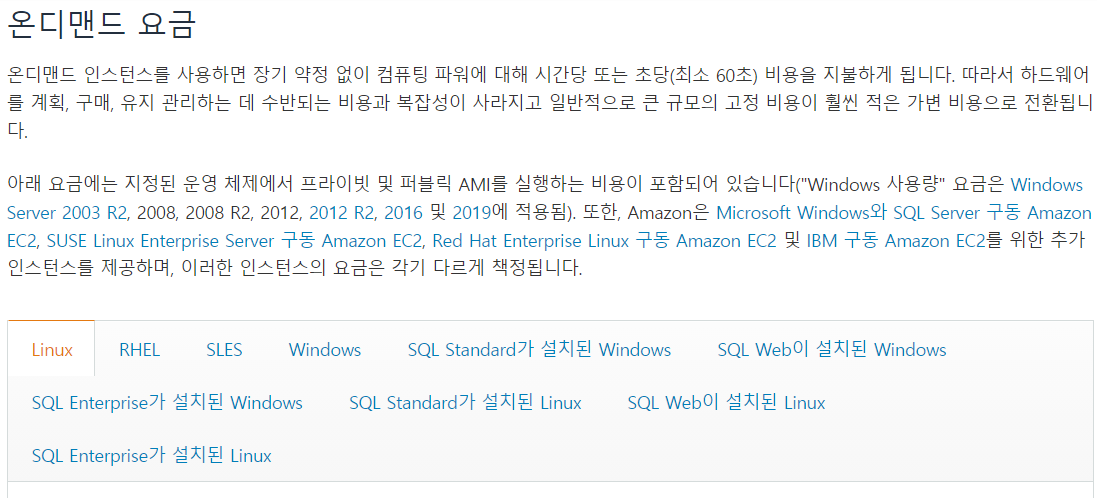
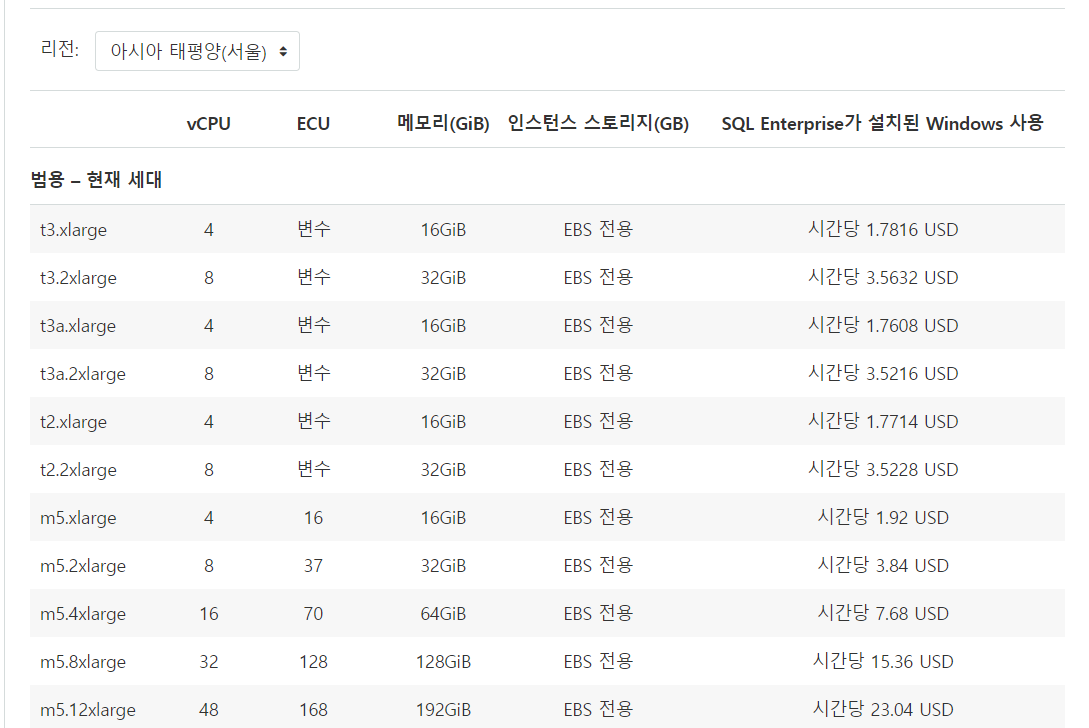
in Infrastructure on AWS, Instance, Ec2
AMI는 쉽게 말해 운영체제를 선택하는 것
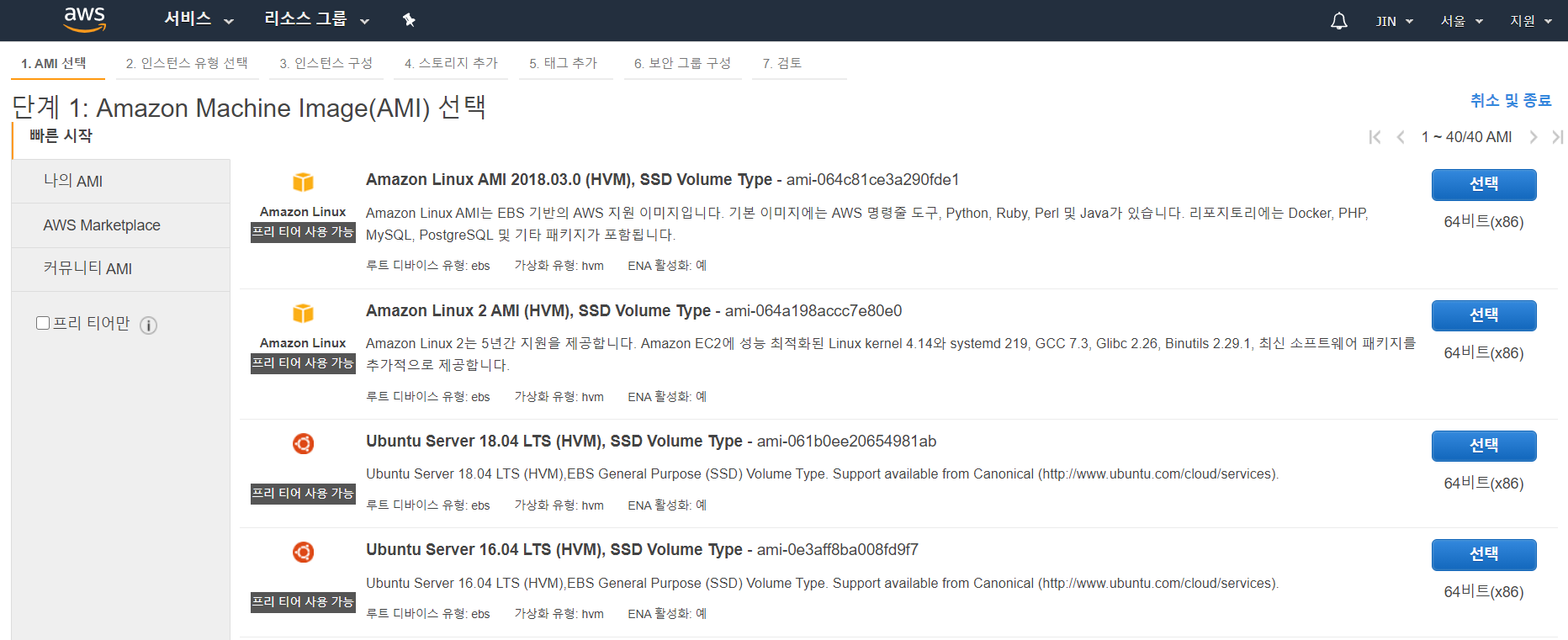
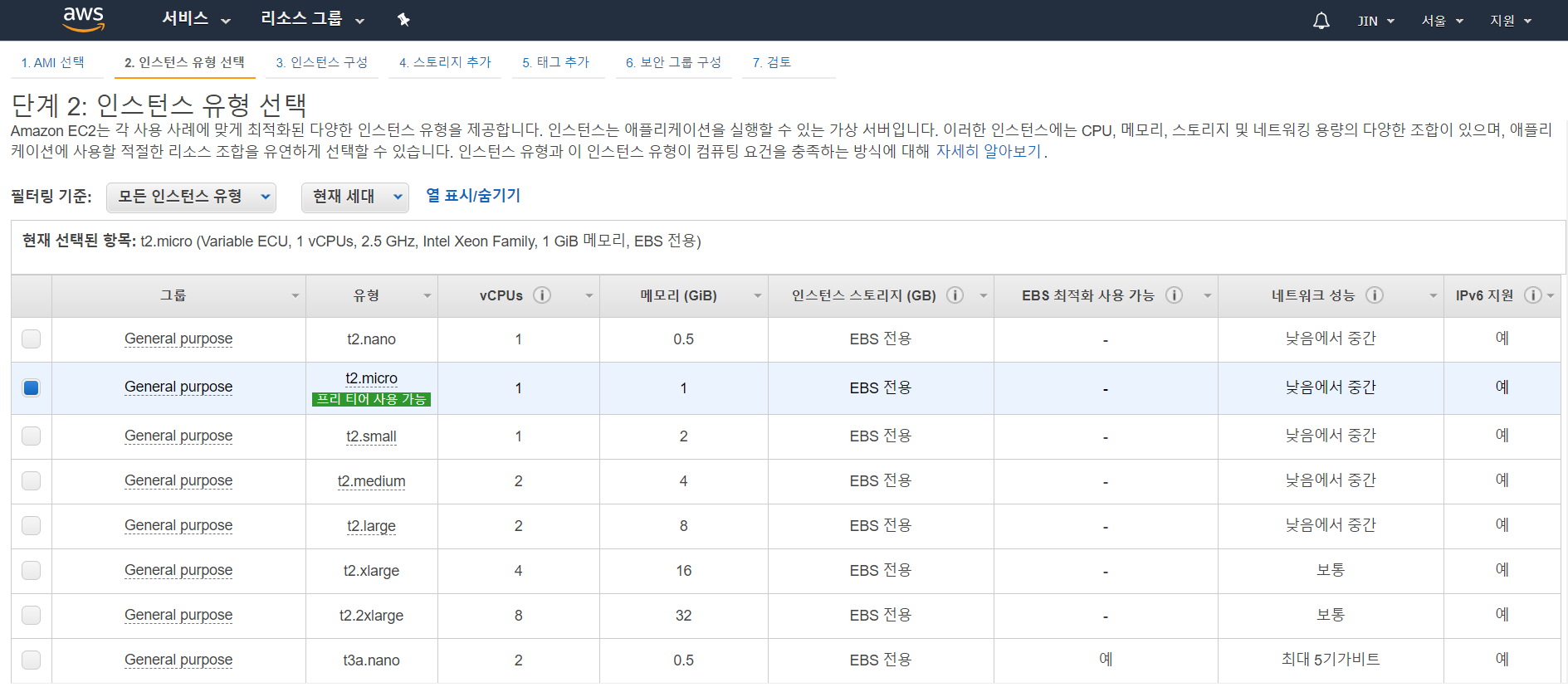
유형(Type):Large>Medium>Small>Micro>Nano
유형 중 메모리 성능이 높은 것은 m, CPU의 성능이 높은 것은 c가 붙어있다.
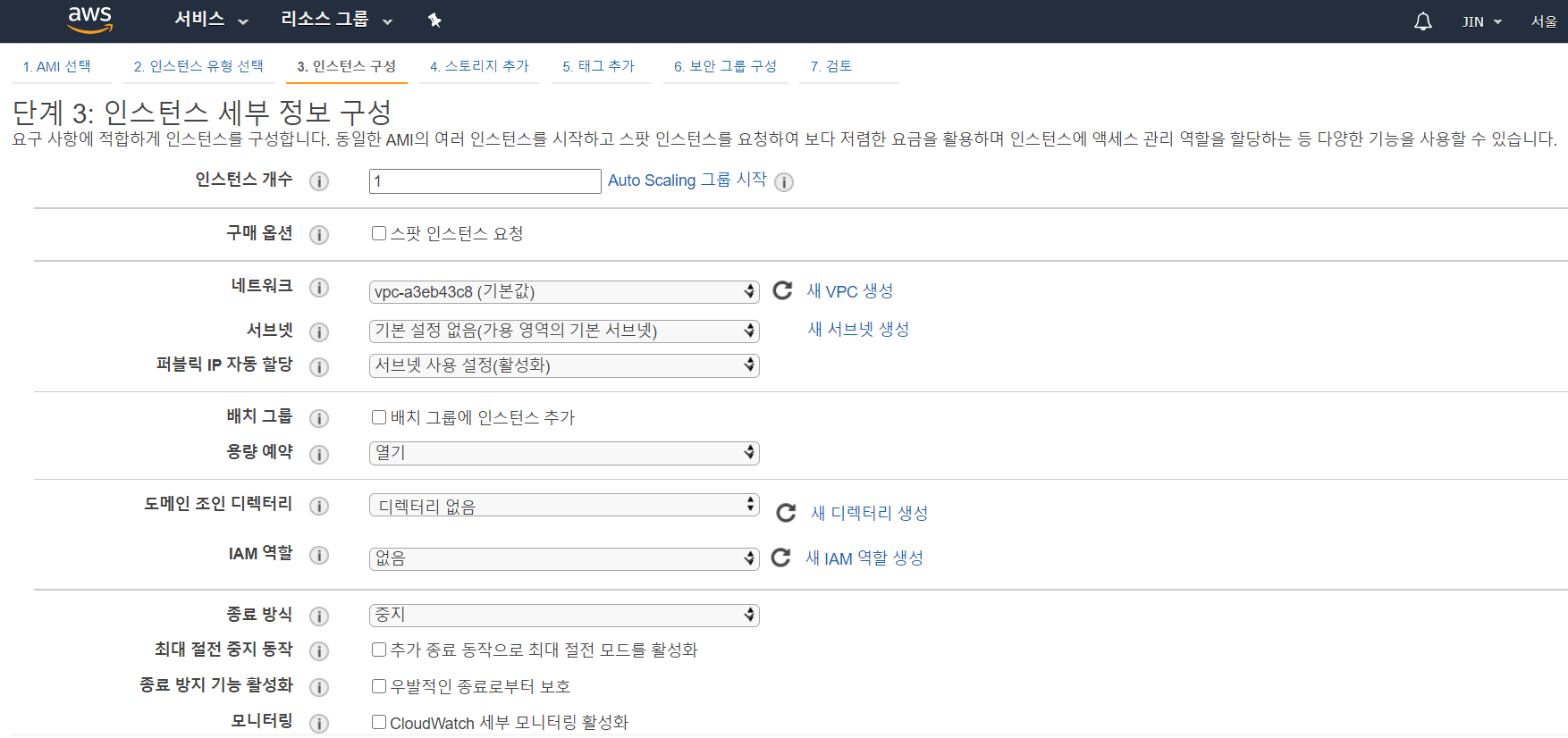 종료 방식: 만든 컴퓨터를 중지할 것인지 종료할 것인지 설정할 수 있다. 중지하면 사용하지 않을 때는 끄고 사용할 때는 켤 수 있어서 요금을 아낄 수 있다.
종료 방식: 만든 컴퓨터를 중지할 것인지 종료할 것인지 설정할 수 있다. 중지하면 사용하지 않을 때는 끄고 사용할 때는 켤 수 있어서 요금을 아낄 수 있다.
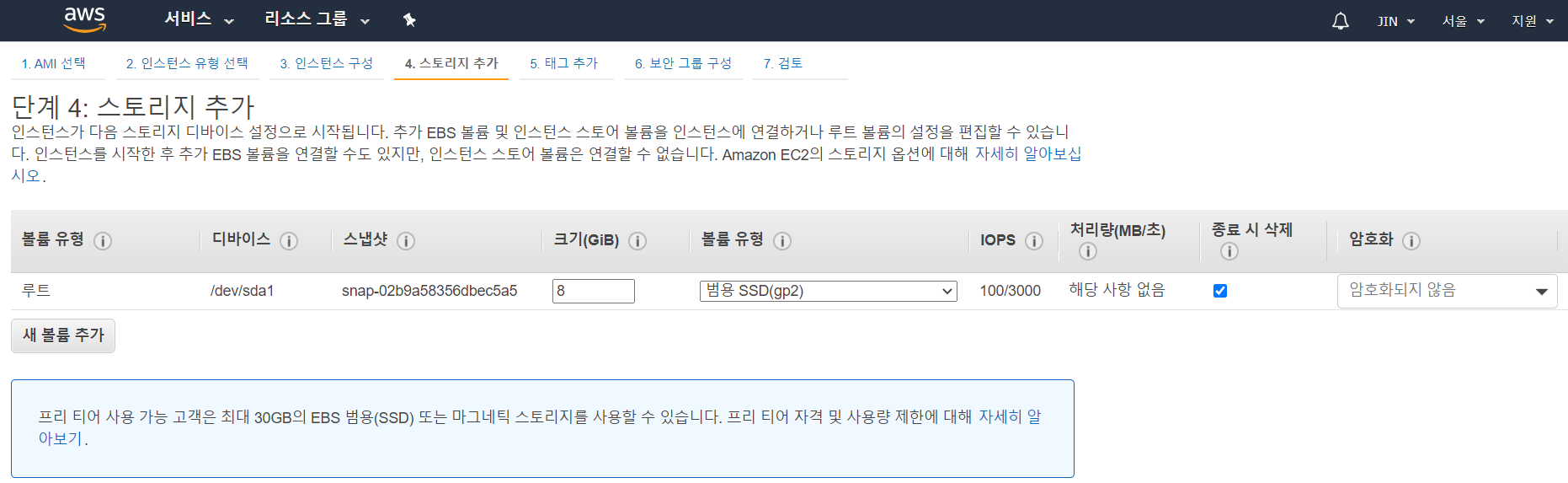
볼륨 유형: SSD 타입과 마그네틱 타입을 설정할 수 있다.
IOPS: 저장장치의 속도를 조정할 수 있다.
종료 시 삭제: 현재 만드는 저장 장치는 인스턴스와는 분리된 저장장치이다. 체크를 하면 인스턴스 삭제 시 같이 삭제됨.
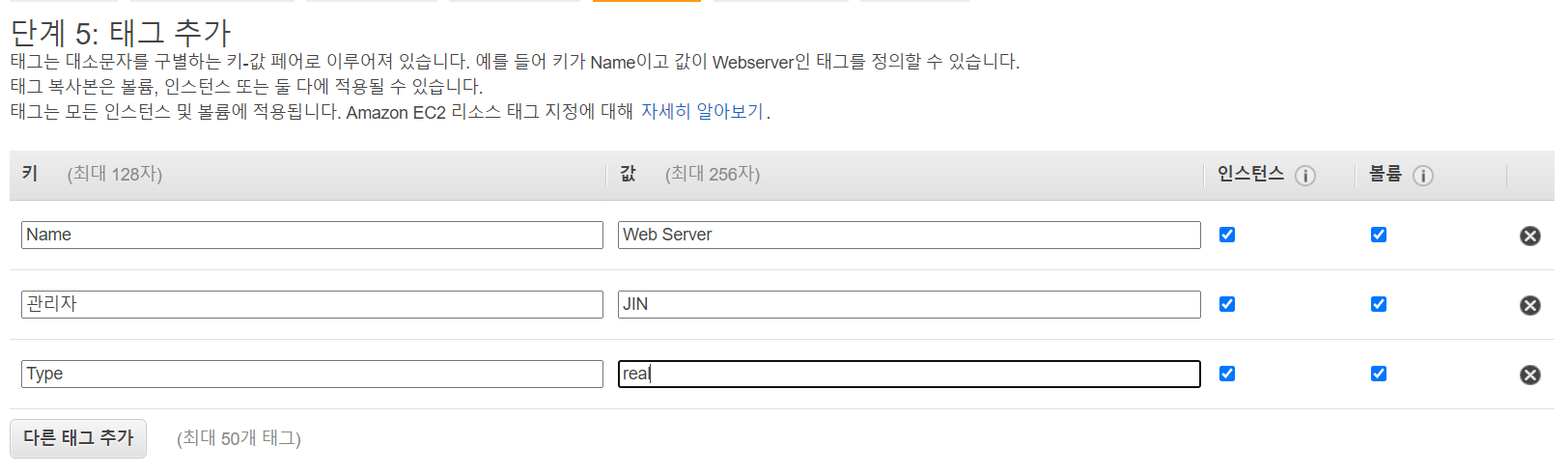
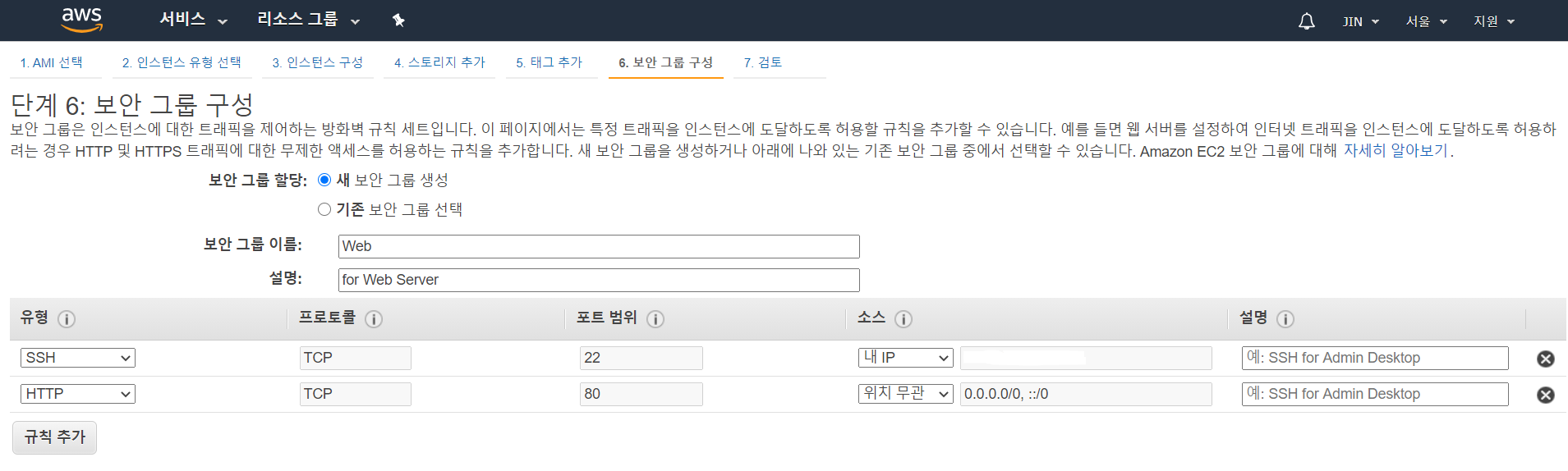
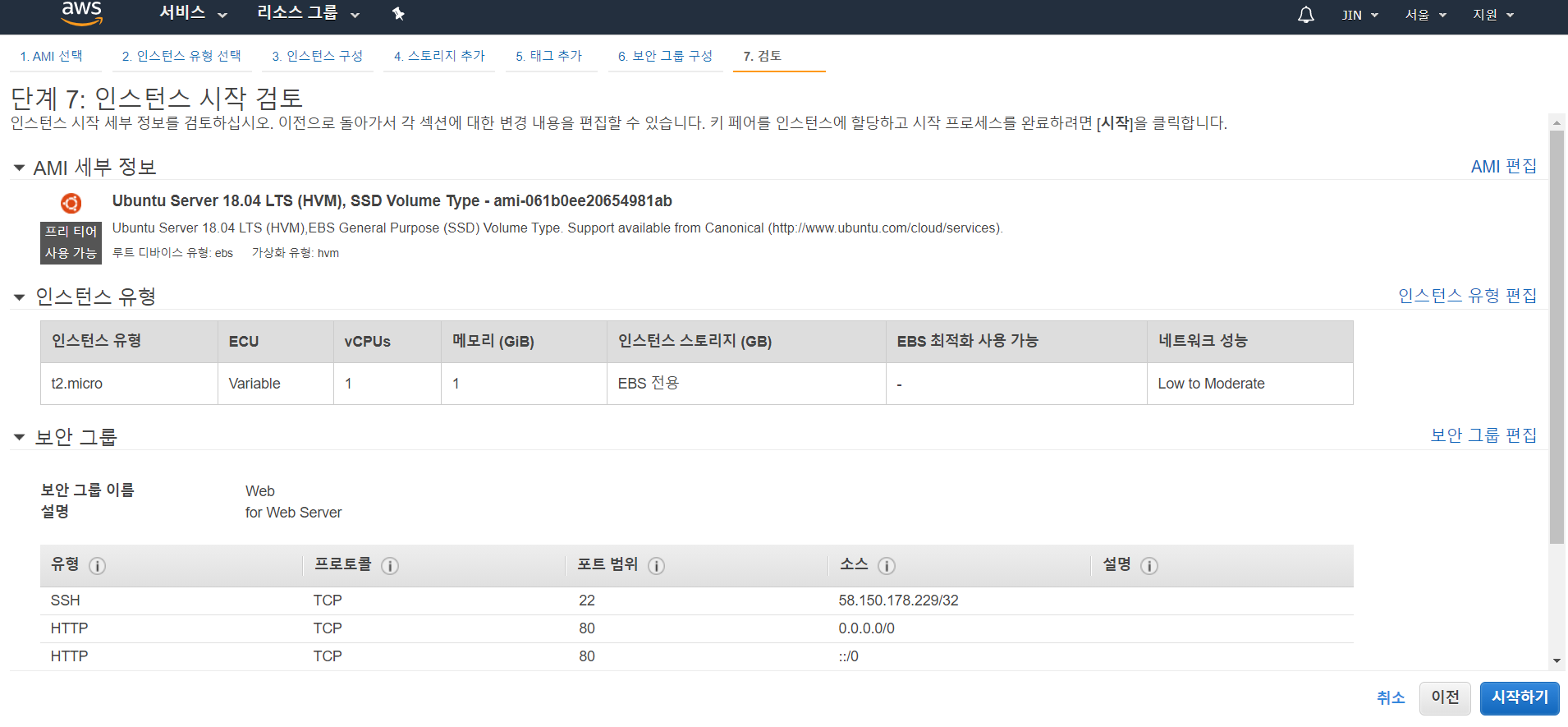
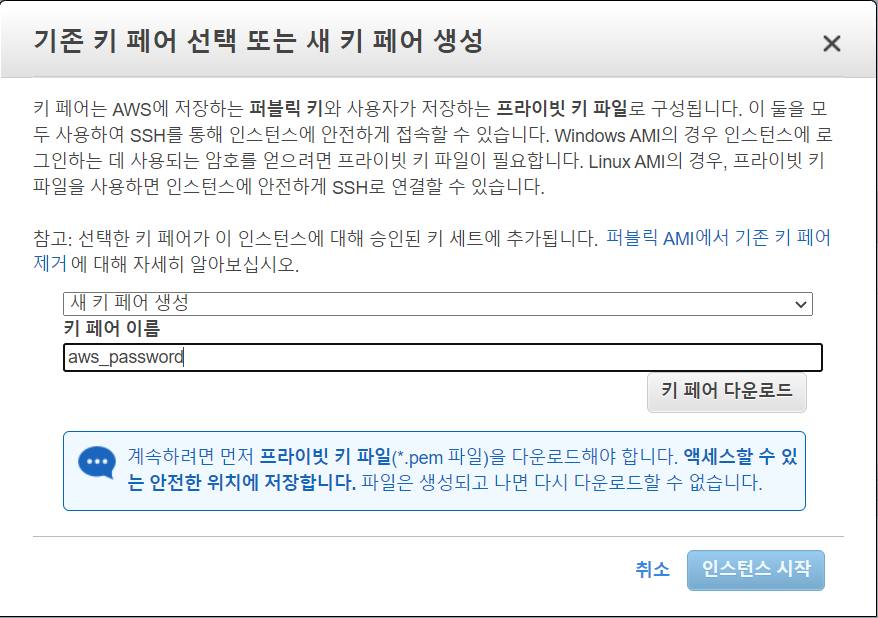
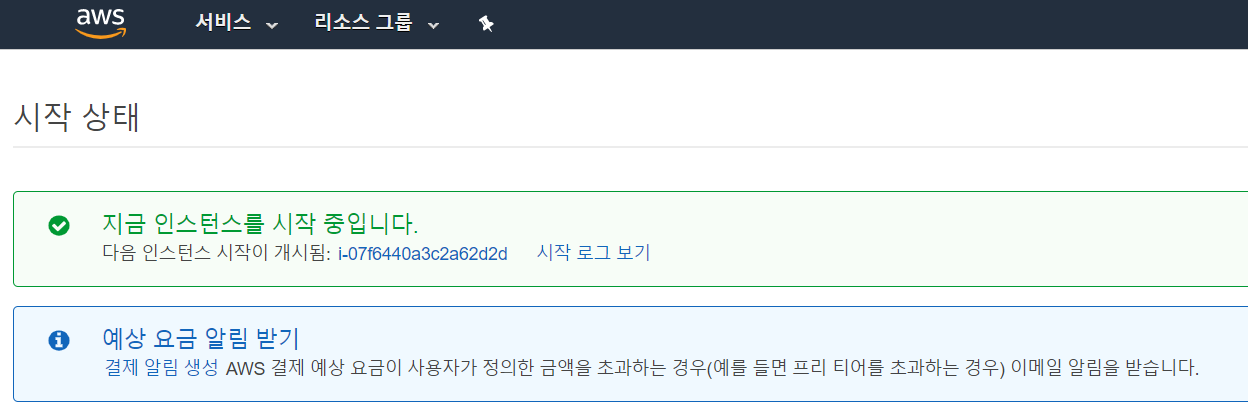
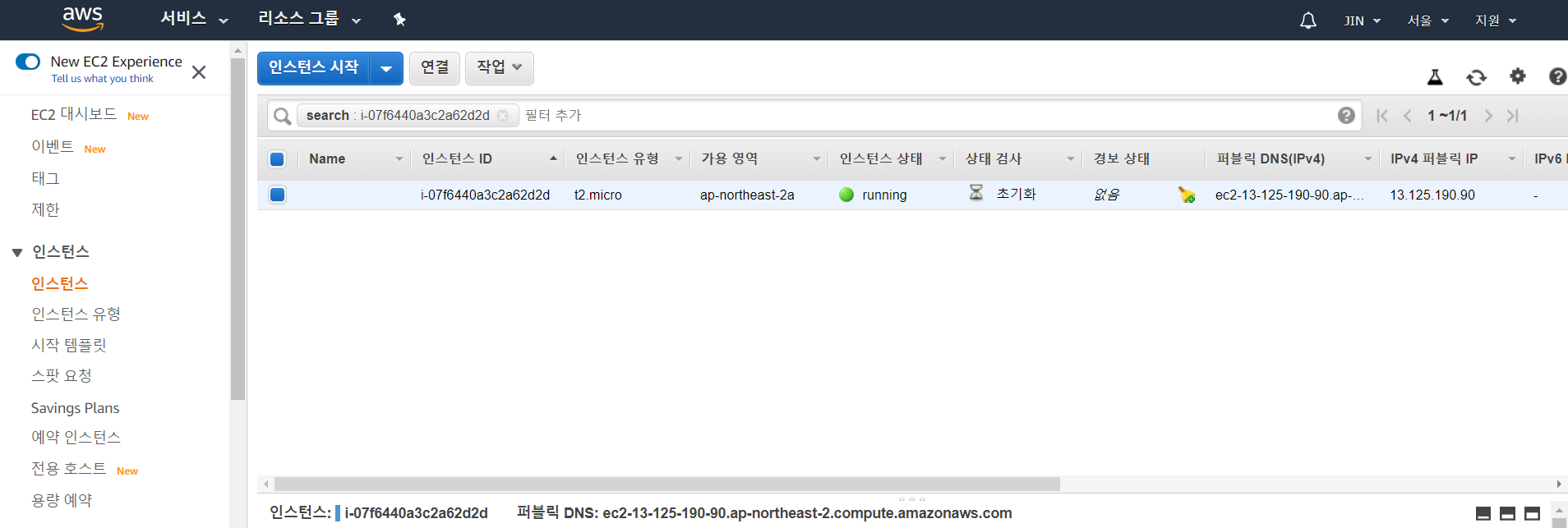
in Infrastructure on Linux, List
명령어는 자기가 현재 위치한 디렉토리를 대상으로 작동한다.